9 façons de réparer YouTube Cette vidéo n'est pas disponible dans votre pays
Publié: 2022-12-30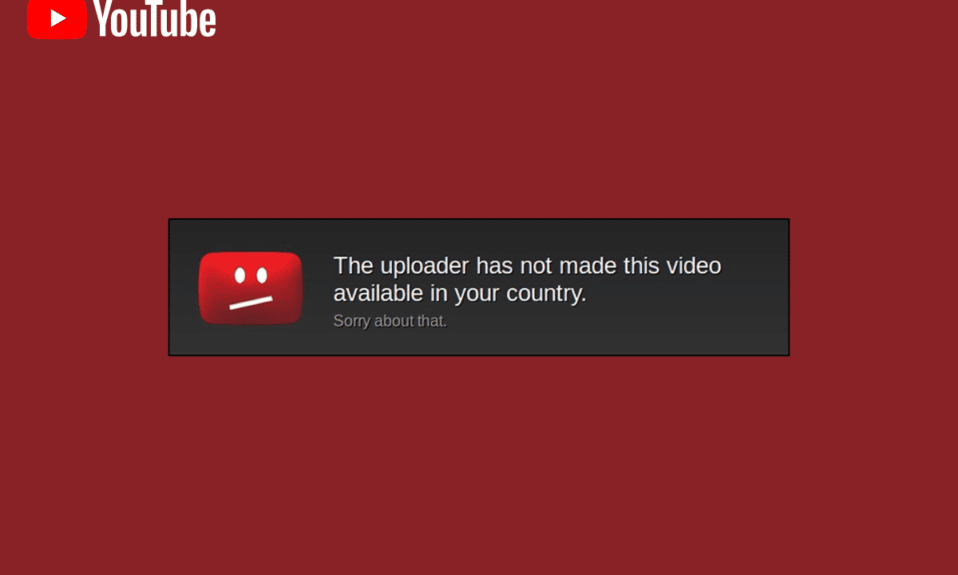
Étant une plate-forme de streaming majeure pour regarder n'importe quel contenu multimédia, YouTube a grandi pour atteindre son apogée et dominer l'industrie. Un message d'erreur déchirant qui s'affiche chaque fois que des personnes essaient de visionner des vidéos publiées à partir d'autres régions indique que cette chaîne n'est pas disponible dans votre pays. Dans ce cas, nous sommes empêchés de regarder le contenu. Comme cette plate-forme de confiance héberge exclusivement de telles vidéos, il est nécessaire d'apprendre les méthodes pour réparer cette vidéo non disponible dans votre pays. Donc, si vous êtes dans une situation déroutante similaire, vous pouvez trouver les méthodes et obtenir des réponses pour résoudre le problème du contenu non disponible dans ma région.
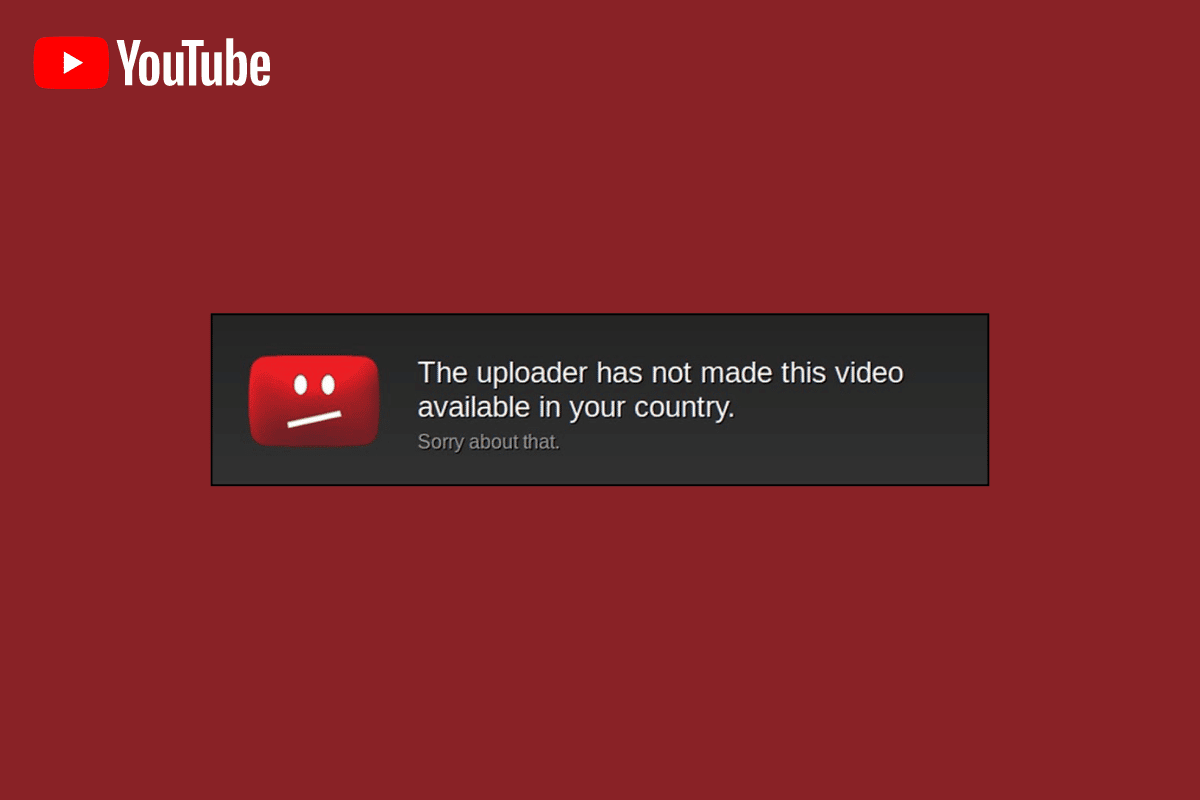
Contenu
- Comment réparer YouTube Cette vidéo n'est pas disponible dans votre pays
- Méthode 1 : Méthodes de dépannage de base
- Méthode 2 : Modifications dans le navigateur Web
- Méthode 3 : Utiliser des options alternatives (pour le navigateur Web)
- Méthode 4 : Contourner les restrictions géographiques
- Méthode 5 : contourner les restrictions YouTube
- Méthode 6 : Modifier le DNS du réseau
- Méthode 7 : Télécharger des vidéos YouTube
- Méthode 8 : Utiliser les extensions Web
- Méthode 9 : Utiliser les options alternatives de contournement de YouTube
Comment réparer YouTube Cette vidéo n'est pas disponible dans votre pays
Les raisons probables de l'erreur de diffusion de la vidéo YouTube sont répertoriées ci-dessous dans cette section.
- Géo-clôture - Les restrictions géographiques ou la géo-clôture définies par la plate-forme YouTube peuvent en être la principale raison.
- Problèmes juridiques - La vidéo peut être bloquée en raison de certains droits légaux ou de problèmes de propriété. En outre, la vidéo peut être supprimée par le propriétaire pour se conformer aux droits de licence, à la confidentialité légale du gouvernement ou aux lois locales de la région. Parallèlement à cela, la vidéo peut être mise sur liste noire dans votre pays.
- Droits de propriété - Le propriétaire peut avoir marqué la vidéo comme une vidéo privée ou l'avoir configurée pour être vue uniquement pour les clients premium.
Méthode 1 : Méthodes de dépannage de base
Les problèmes à l'origine de l'erreur peuvent être corrigés en adoptant certaines des méthodes de dépannage de base indiquées dans cette section.
1A. Actualiser la page Web
Comme première approche pour corriger l'erreur, vous pouvez essayer d'actualiser la page Web actuelle, puis essayer de la diffuser à nouveau.
- Appuyez sur les touches Ctrl + R en même temps, ou
- Cliquez sur l'icône de rechargement dans le coin supérieur gauche à côté de la barre d'adresse URL.
1B. Actualiser le navigateur Web
Si l'activité sur le navigateur Web est interrompue, vous pouvez essayer de redémarrer le navigateur Web pour résoudre le problème de cette vidéo qui n'est pas disponible dans votre pays.
1. Suivez les instructions du lien fourni ici pour forcer la fermeture de l'application Google Chrome exécutée en arrière-plan.
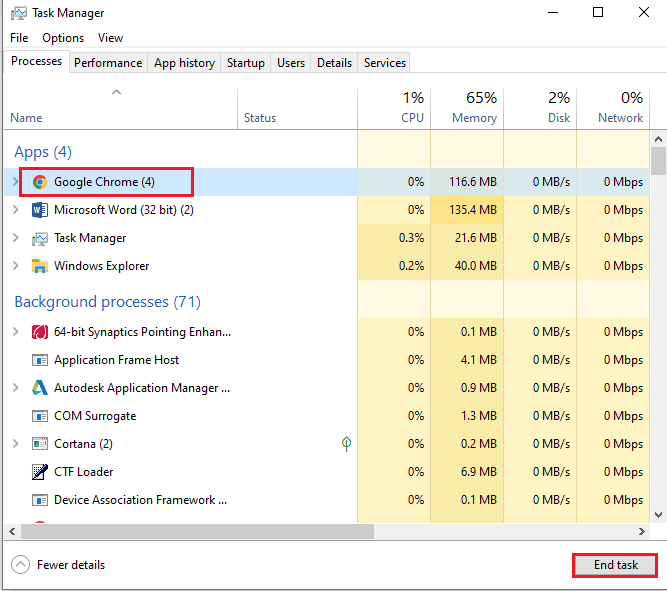
2. Utilisez la barre de recherche Windows en bas pour rechercher et ouvrir l'application Google Chrome .
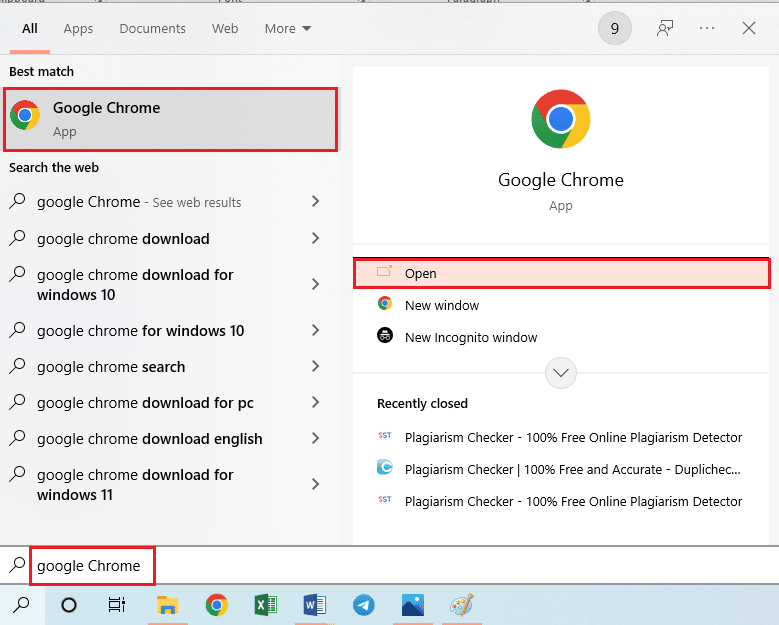
1C. Redémarrez l'ordinateur
Une autre approche pour résoudre ce problème de canal n'est pas disponible dans votre pays en effaçant tous les processus suspendus en redémarrant votre PC. Vous pouvez lire les méthodes pour redémarrer votre PC en utilisant le lien donné ici, puis essayer de diffuser le contenu.
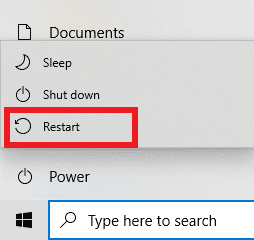
1D. Vérifiez la vitesse de la connexion Internet
L'une des raisons les plus probables pour lesquelles le contenu n'est pas disponible dans ma région est une connexion Internet médiocre et instable. Pour le streaming vidéo de base, il est nécessaire d'avoir une vitesse minimale de 25 Mbps .
1. Ouvrez l'application Google Chrome comme indiqué précédemment.
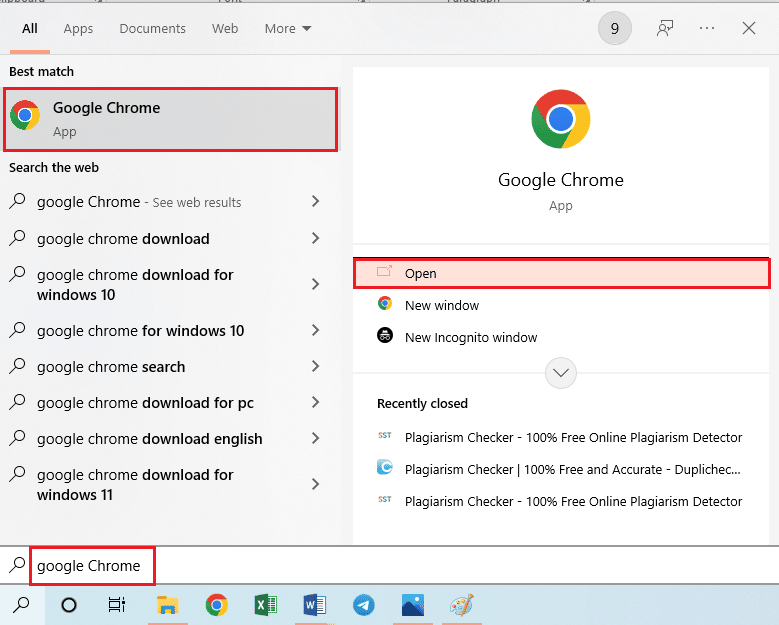
2. Ouvrez le site Web du test de vitesse Internet et cliquez sur le bouton GO .
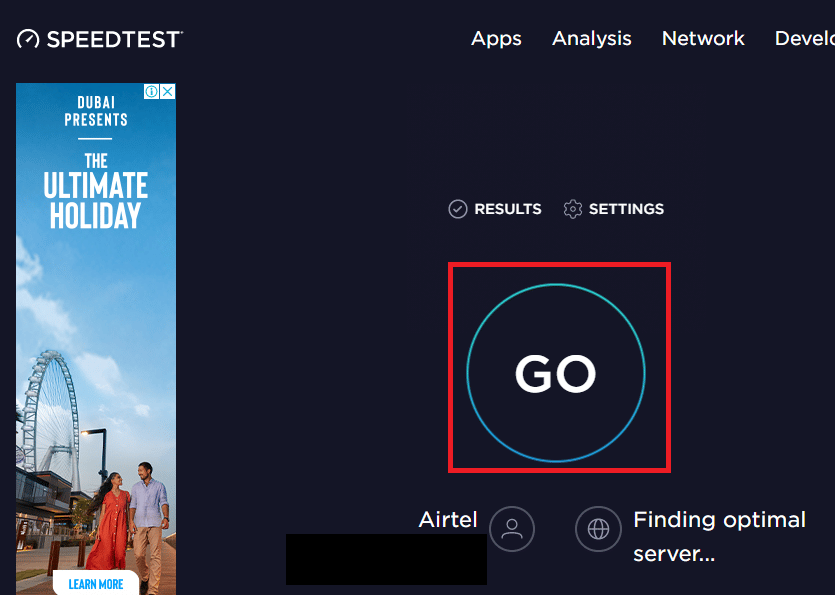
3. Le résultat sera affiché pour le réseau connecté à votre PC.
4A. Si la vitesse est supérieure à la valeur mentionnée, vous pouvez utiliser le réseau pour le streaming.
4B. Connectez-vous à un autre réseau Wi-Fi et essayez de diffuser le contenu.
1E. Résoudre les problèmes de réseau
Si vous rencontrez des problèmes lors de l'utilisation du réseau auquel vous êtes connecté et que vous ne parvenez pas à résoudre le problème, cette vidéo n'est pas disponible dans votre pays, vous pouvez essayer de réparer la connexion réseau. Vous pouvez essayer de suivre les instructions données dans le guide en utilisant le lien pour résoudre les problèmes de connectivité réseau, puis diffuser le contenu.
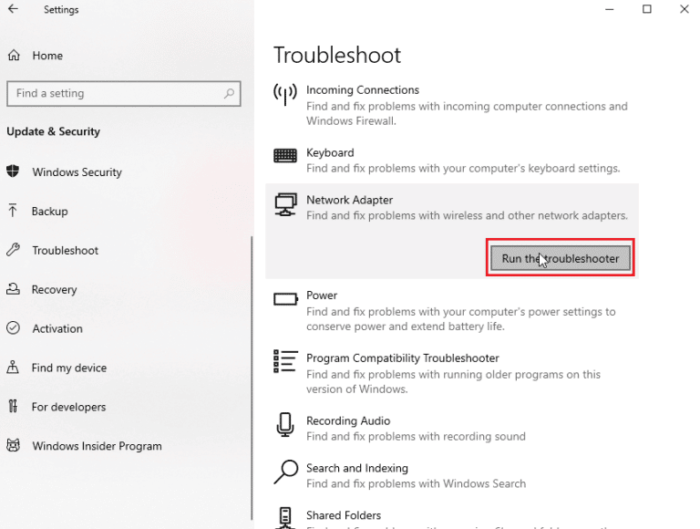
1F. Modifier la qualité vidéo
Parfois, la qualité vidéo supérieure peut être le principal facteur provoquant l'indisponibilité de ce contenu dans votre pays. Vous pouvez essayer de modifier la qualité vidéo du flux pour résoudre le problème.
1. Ouvrez l'application Google Chrome à l'aide de la barre de recherche Windows en bas.
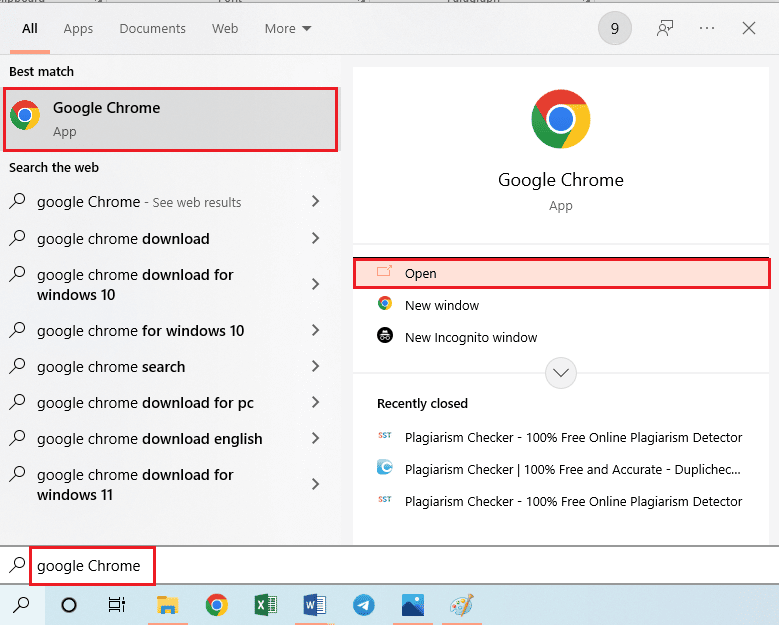
2. Ouvrez le site Web YouTube et lisez la vidéo souhaitée.
3. Cliquez sur l'option Paramètres en bas et cliquez sur l'option Qualité .
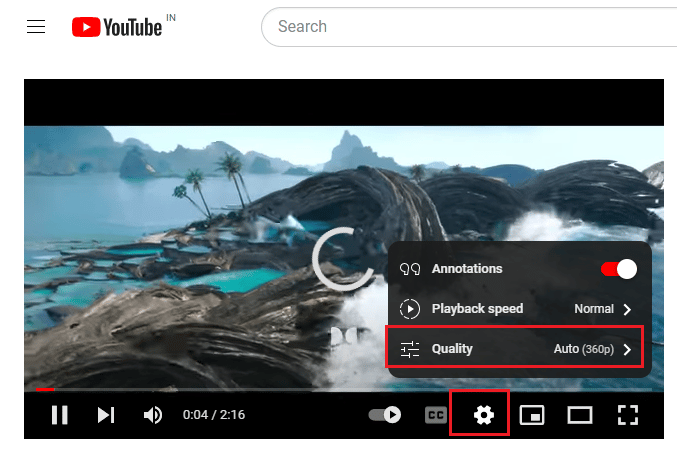
4. Cliquez sur la qualité requise et actualisez la page Web comme indiqué précédemment.
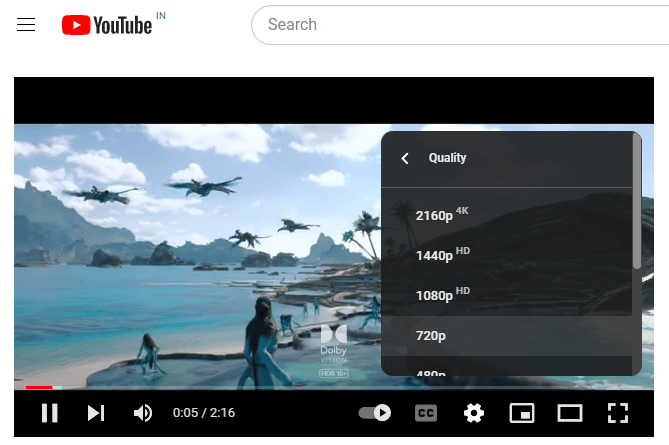
Lisez également : Résoudre le problème de mise en mémoire tampon de YouTube TV sur le navigateur
Méthode 2 : Modifications dans le navigateur Web
Parfois, le problème peut survenir en raison de paramètres ou de configurations incorrects dans le navigateur Web. Vous pouvez essayer les méthodes suivantes pour modifier les paramètres mal configurés dans l'application Google Chrome.
Option I : Désactiver l'accélération matérielle (le cas échéant)
L'accélération matérielle est une fonctionnalité qui permet d'accéder au GPU pour le rendu des vidéos et la réduction du pourcentage de GPU. Cependant, cela peut entraver le fonctionnement du site Web de YouTube ou ralentir la fonctionnalité. À cette fin, il est préférable de désactiver ce paramètre sur le navigateur Web lors de la diffusion en continu du contenu pour corriger cette erreur vidéo non disponible dans votre pays.
1. Comme indiqué précédemment, ouvrez l'application Google Chrome .
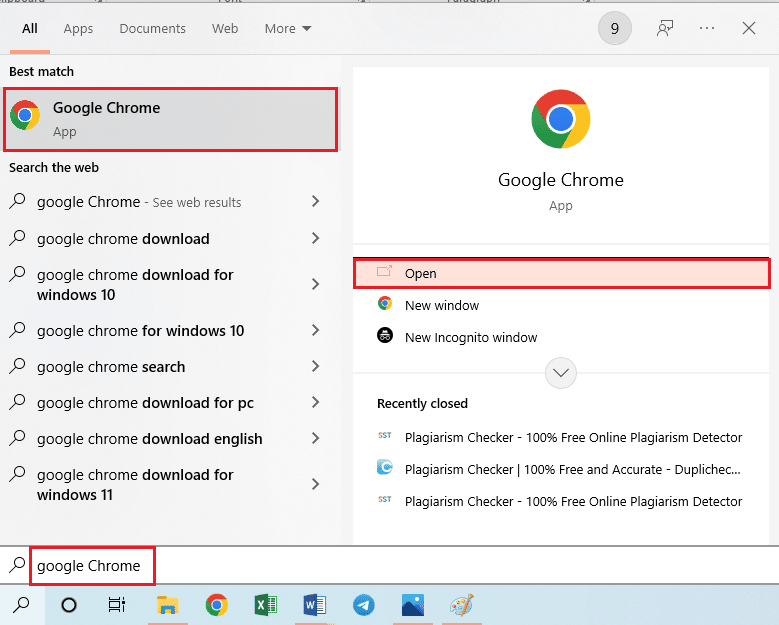
2. Cliquez sur l'icône des trois points verticaux en haut et cliquez sur l'option Paramètres .

3. Accédez à l'onglet Système dans le volet de gauche, désactivez l'option Utiliser l'accélération matérielle le cas échéant et cliquez sur le bouton Relancer .
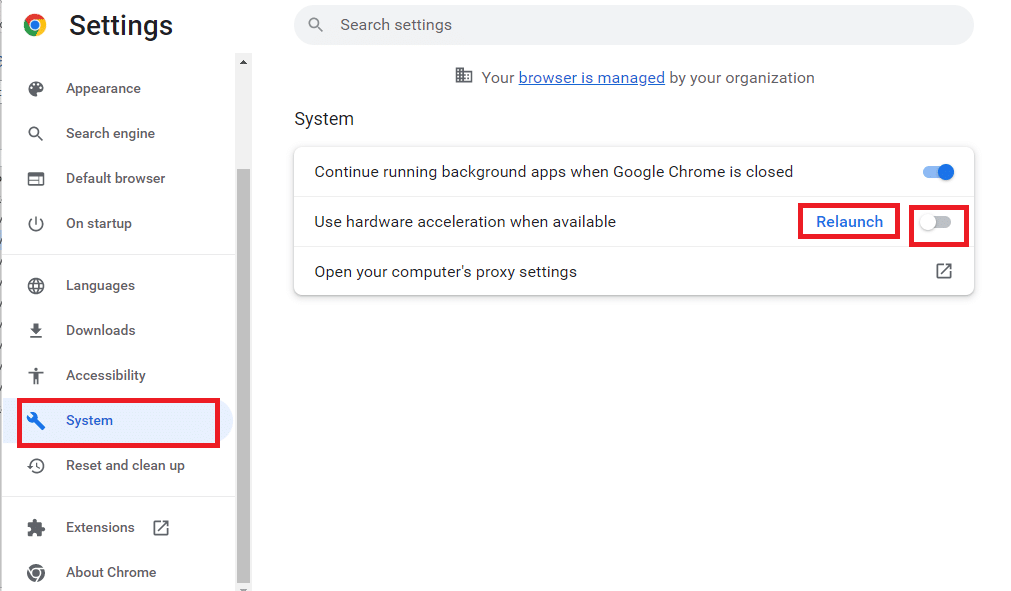
Option II : Effacer le cache Chrome
Des paramètres de cache et de cookies corrompus peuvent entraîner l'erreur que cette chaîne n'est pas disponible dans votre pays ; par conséquent, vous pouvez essayer de les effacer pour corriger l'erreur de contenu non disponible dans ma région. Suivez les instructions du guide donné ici pour apprendre la méthode pour effacer les cookies sur l'application Google Chrome.
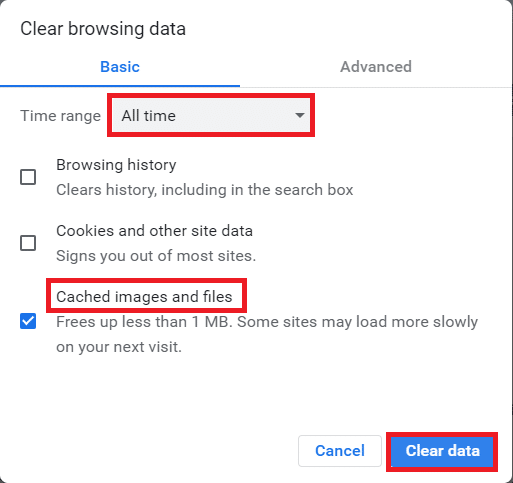
Option III : Désactiver les extensions Web (le cas échéant)
Bien que les extensions Web constituent une fonctionnalité utile de l'application Google Chrome, il s'agit d'un facteur gênant pour regarder des vidéos YouTube sans aucune perturbation. Vous pouvez essayer de les désactiver sur le navigateur Web pour corriger l'erreur.
1. Lancez l'application Google Chrome comme indiqué précédemment.
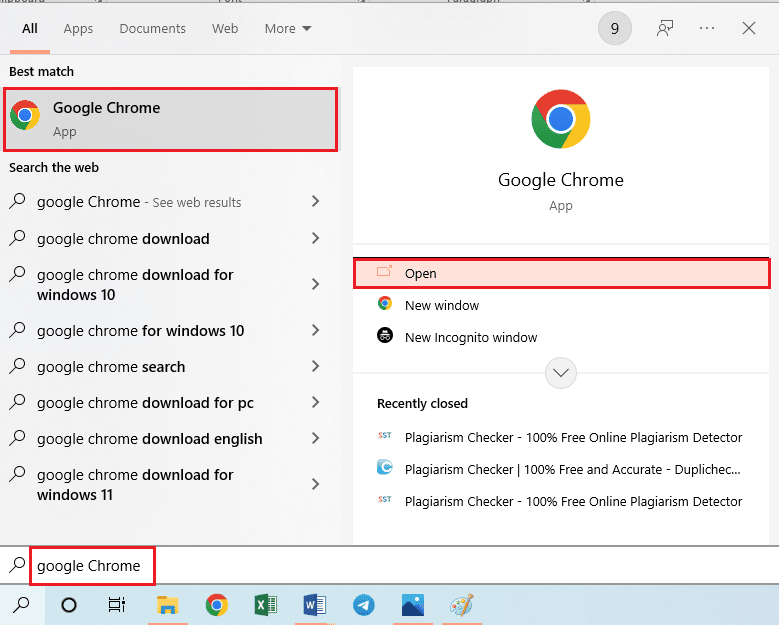
2. Cliquez sur l'icône des trois points verticaux dans le coin supérieur droit, déplacez votre curseur sur l'option Plus d'outils et cliquez sur l'option Extensions dans le menu adjacent.
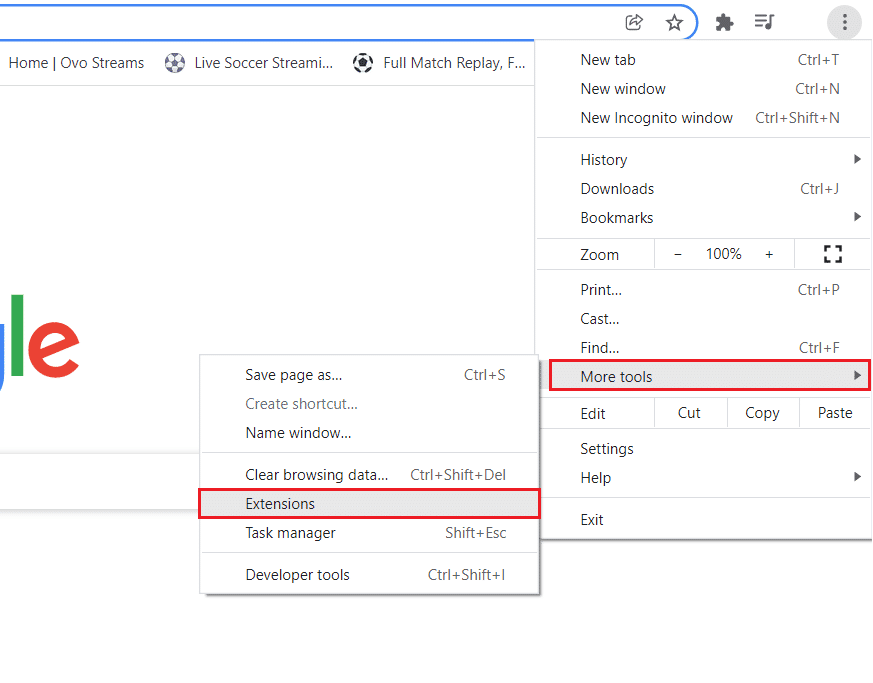
3. Désactivez toutes les extensions Web individuellement et redémarrez le navigateur Web comme mentionné précédemment.
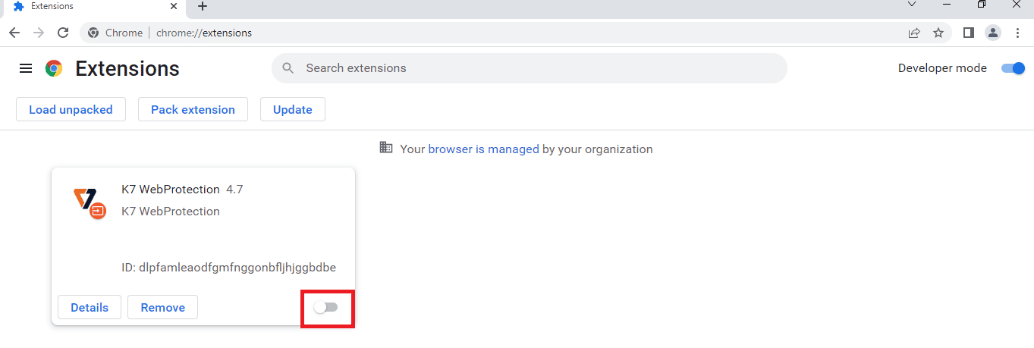
Option IV : Activer JavaScript
JavaScript est l'un des principaux paramètres qui garantissent le cryptage correct des informations sur le site Web. Si vous avez essayé de corriger cette vidéo n'est pas disponible dans votre erreur de pays, vous pouvez essayer d'activer le paramètre JavaScript sur votre navigateur Web. Suivez les instructions du guide en utilisant le lien donné ici pour apprendre la méthode pour activer le paramètre JavaScript sur votre PC.
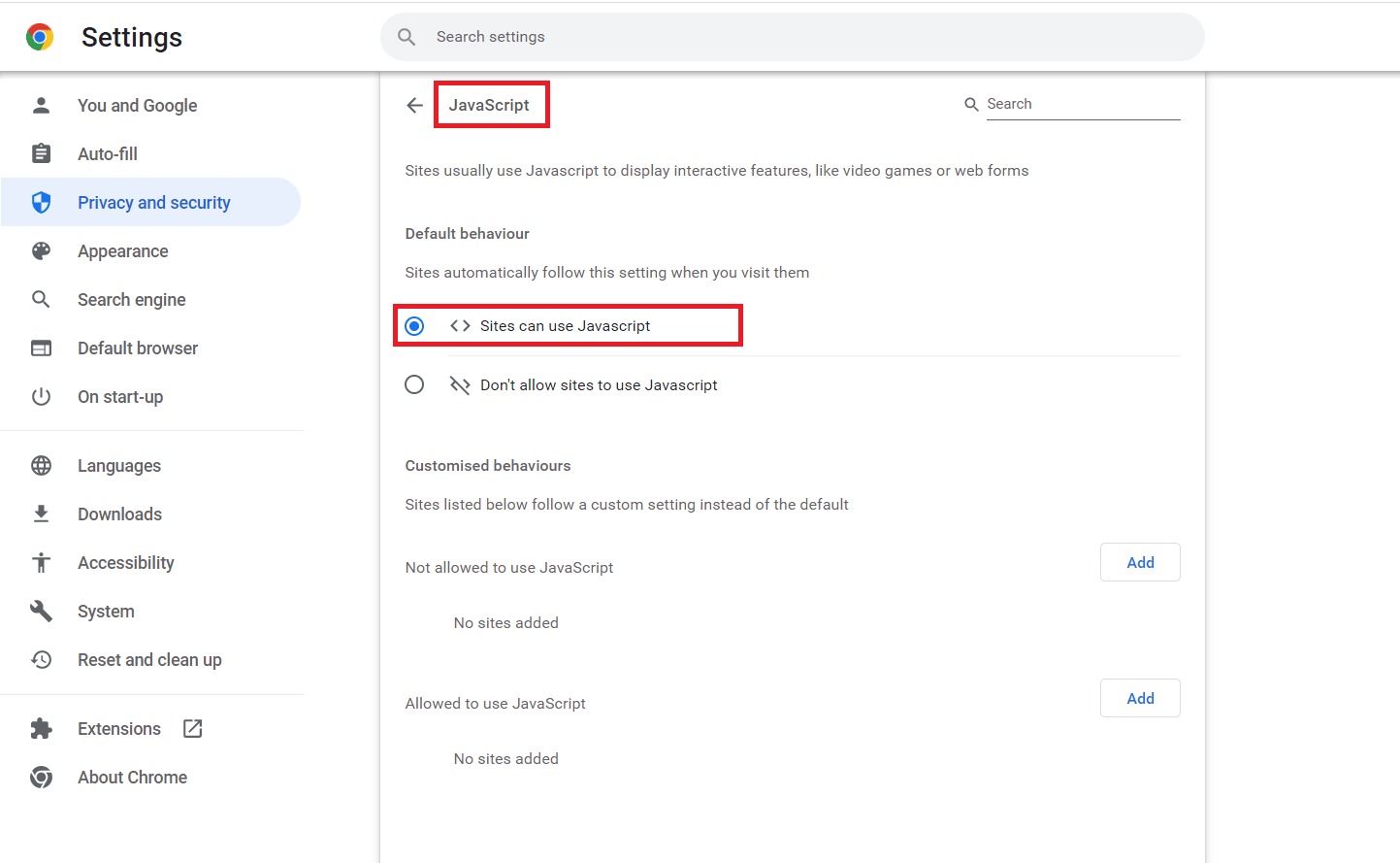
Lisez également: Correction du plein écran de YouTube ne fonctionnant pas dans Windows 10
Option V : Activer Adobe Flash (le cas échéant)
Adobe Flash est une extension Web qui a été efficace pour améliorer la vitesse et l'efficacité des sites Web en permettant à l'utilisateur de diffuser du contenu multimédia. Pour corriger cette erreur, le contenu n'est pas disponible dans votre pays ; vous pouvez essayer d'activer Adobe Flash sur votre navigateur Web. Lisez le guide sur l'activation d'Adobe Flash pour en savoir plus sur cette option.
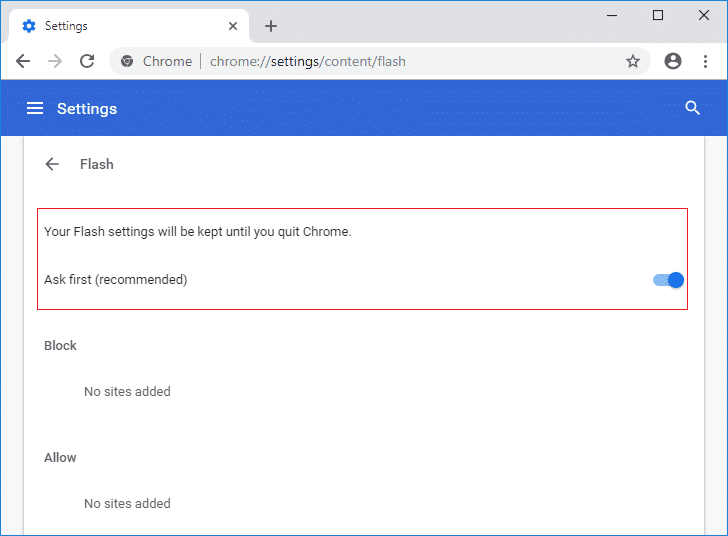
Option VI : Définir les paramètres par défaut
Des paramètres et des configurations incorrects dans le navigateur Web peuvent entraîner cette erreur et entraîner une perte d'informations potentielles. Pour corriger cette erreur, cette chaîne n'est pas disponible dans votre pays ; vous pouvez essayer de réinitialiser l'application Google Chrome.
1. Lancez l'application Google Chrome comme indiqué précédemment.
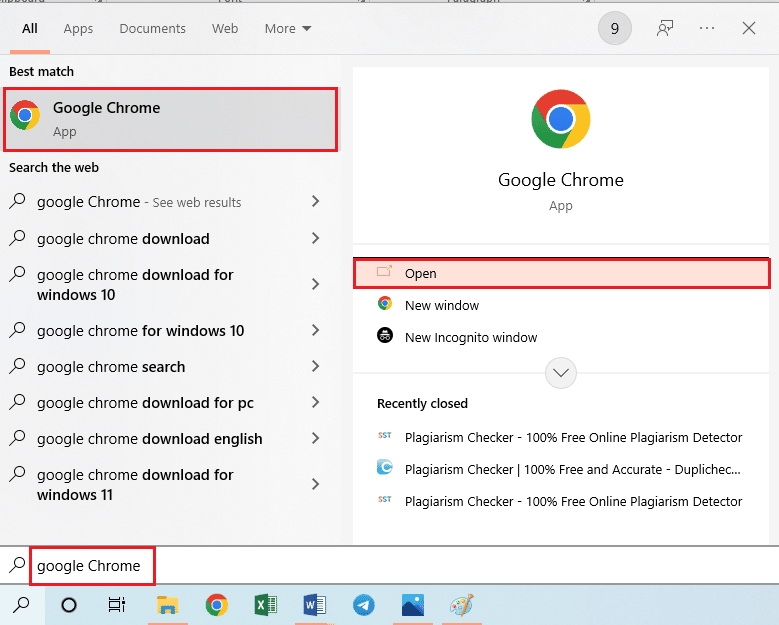
2. Ouvrez la page Paramètres à partir de la page d'accueil en suivant les instructions données précédemment.

3. Accédez à l'onglet Réinitialiser et nettoyer dans le volet de gauche et cliquez sur l'option Restaurer les paramètres à leurs valeurs par défaut d'origine .
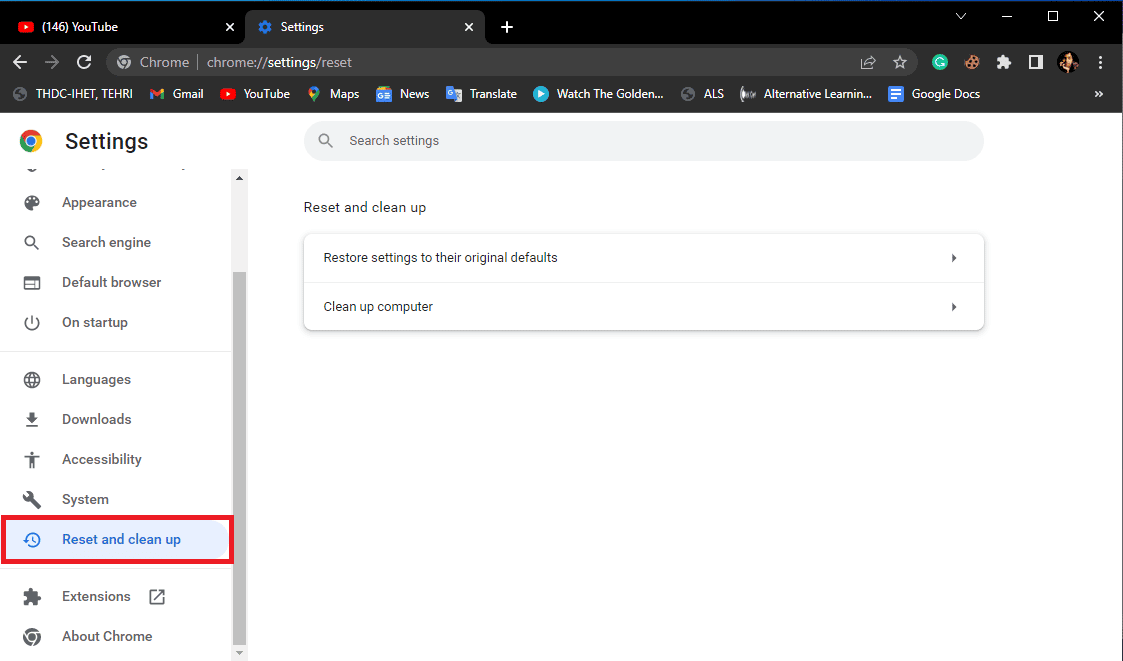
4. Cliquez sur le bouton Réinitialiser les paramètres et attendez que les paramètres soient réinitialisés.
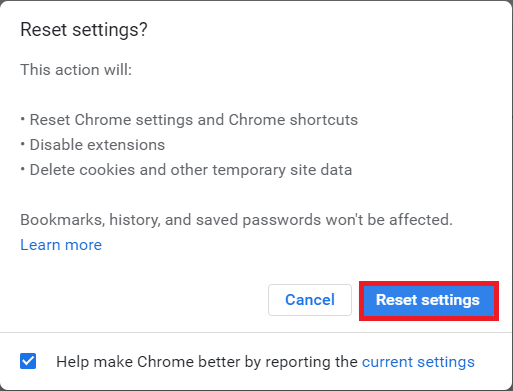
Option VII : réinstallez Google Chrome
Si aucune des méthodes ne fonctionne pour résoudre ce problème vidéo n'est pas disponible dans votre pays avec le navigateur Web, vous pouvez essayer la dernière approche pour réinstaller l'application Google Chrome sur votre PC pour résoudre ce problème de contenu n'est pas disponible dans votre pays.
1. Appuyez simultanément sur les touches Windows + I pour ouvrir Paramètres .
2. Ici, cliquez sur Paramètres des applications .
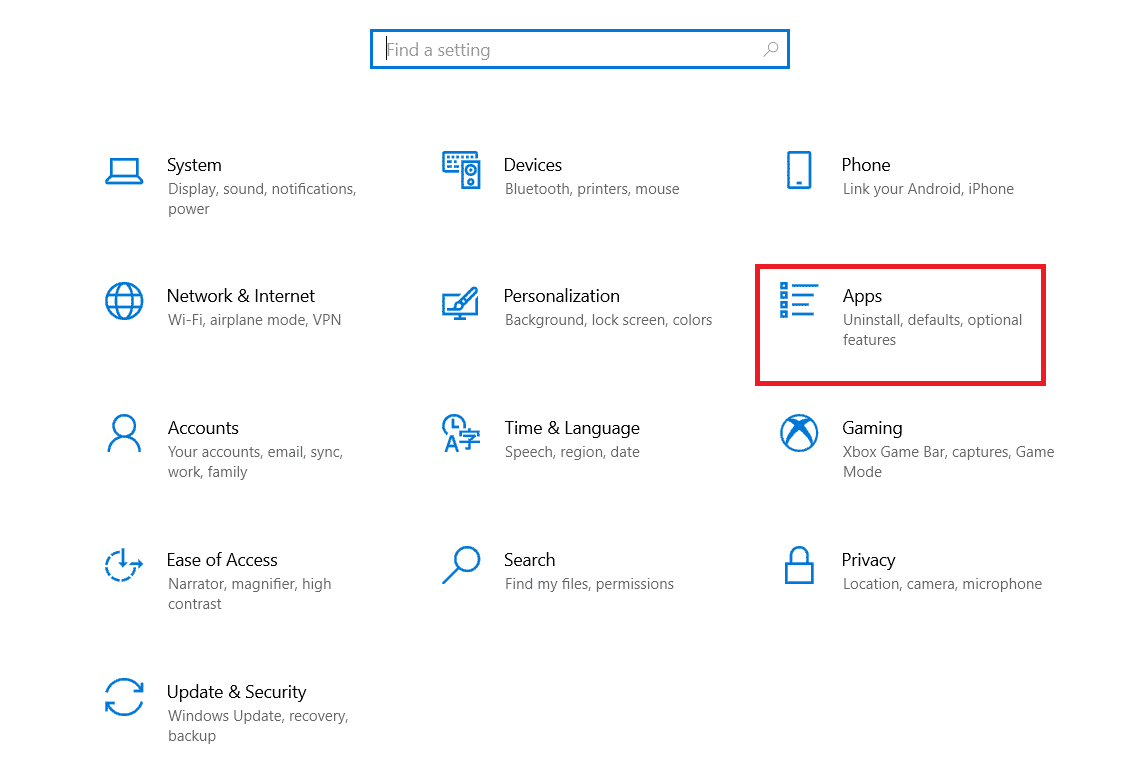
3. Maintenant, naviguez vers et cliquez sur Google Chrome, puis cliquez sur Désinstaller.
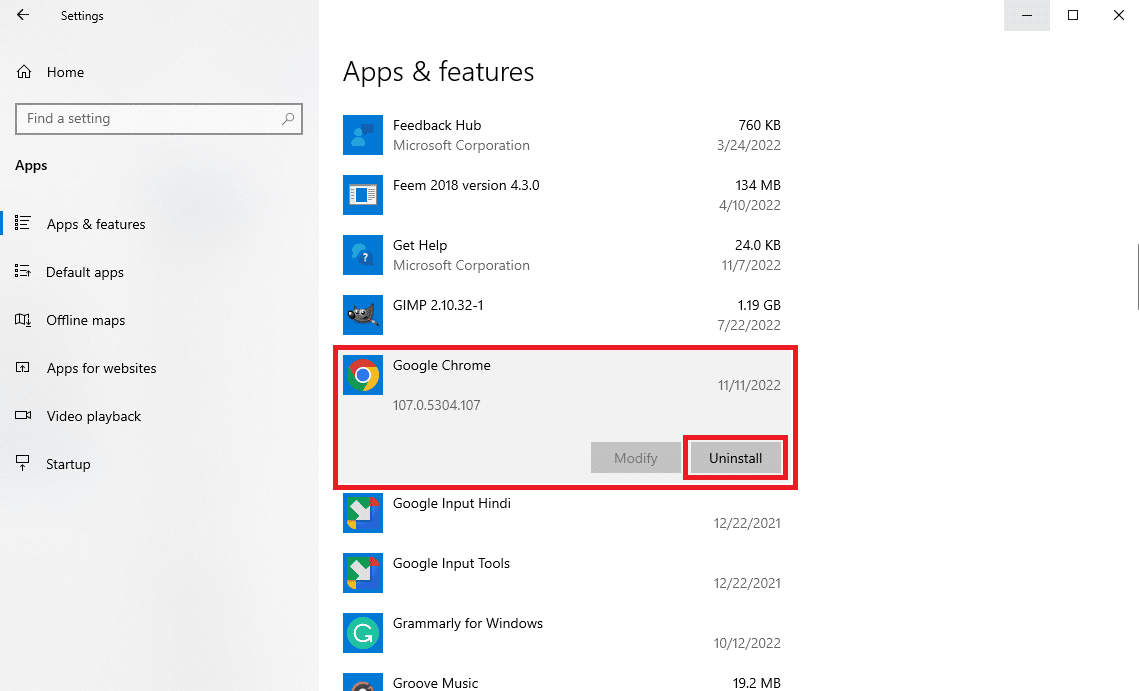
4. Cliquez sur Désinstaller pour confirmer le processus.
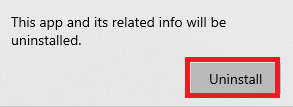
5. Cliquez sur Oui dans la fenêtre contextuelle de confirmation.
6. Enfin, cliquez sur Désinstaller pour confirmer la désinstallation de Google Chrome .
7. Maintenant, appuyez simultanément sur les touches Windows + R pour ouvrir la boîte de dialogue Exécuter .
8. Ici, tapez %localappdata% et appuyez sur la touche Entrée .
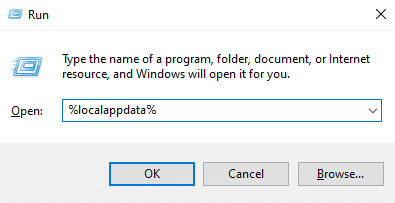
9. Ici, double-cliquez sur le dossier Google pour l'ouvrir.
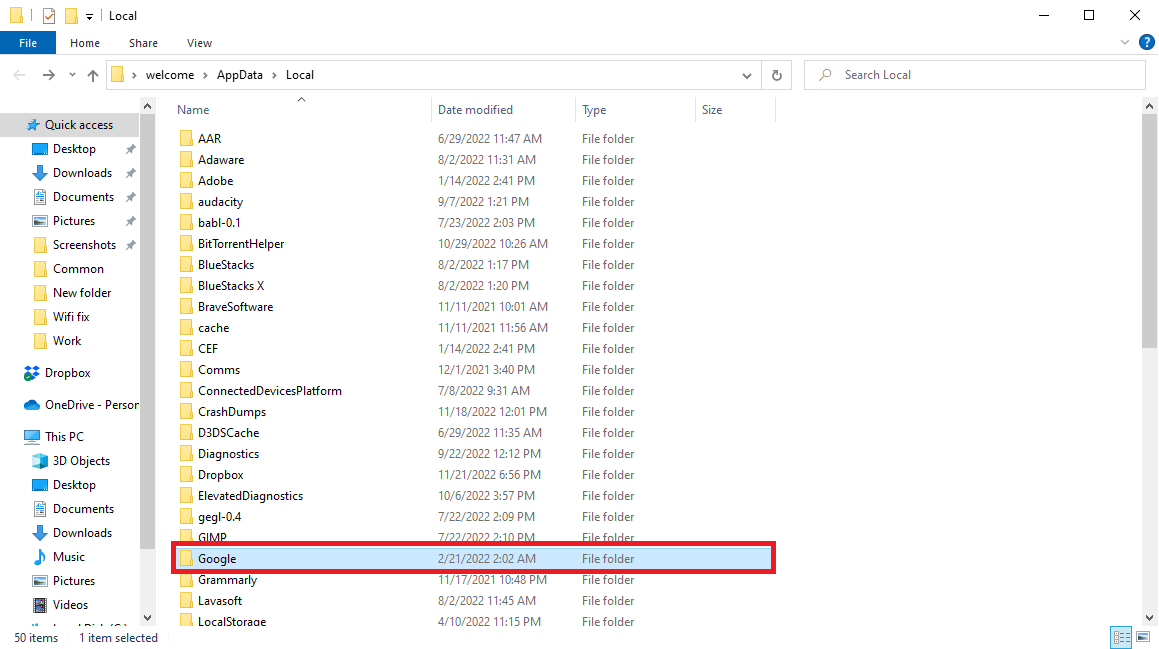
10. Localisez et cliquez avec le bouton droit sur le dossier Chrome et cliquez sur Supprimer.
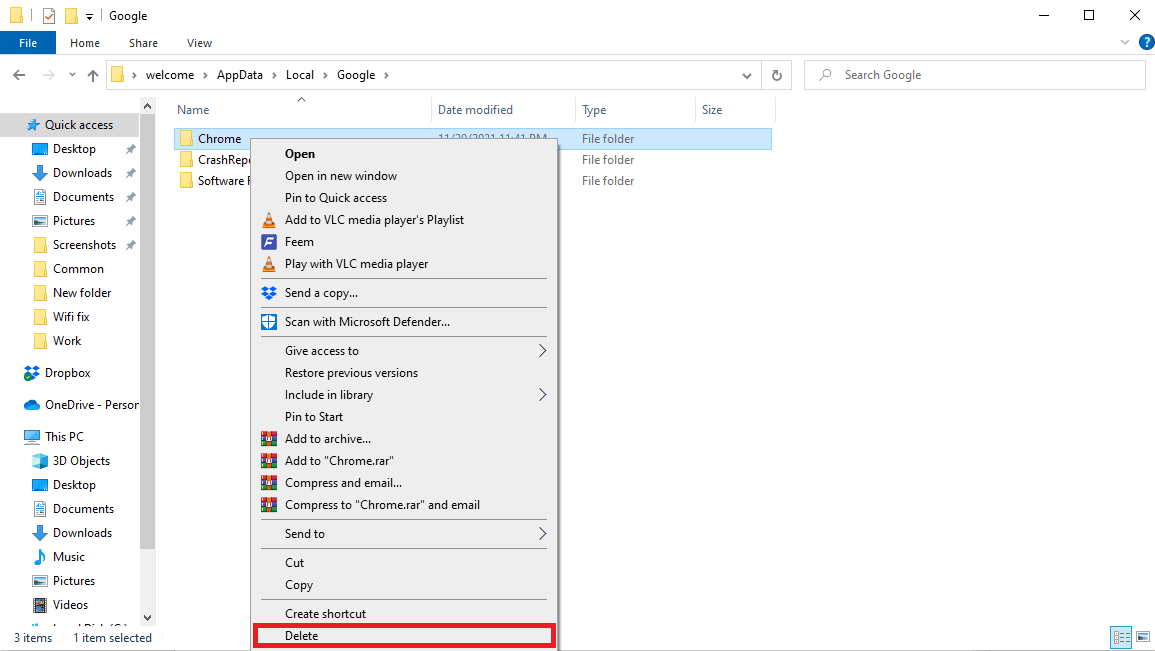
11. Encore une fois dans la boîte de dialogue Exécuter , tapez %appdata% et appuyez sur la touche Entrée pour ouvrir le dossier AppData Roaming .
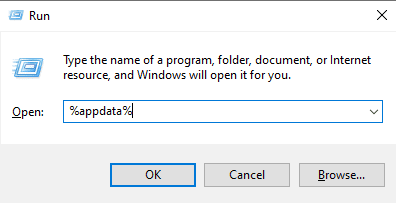
12. Suivez les étapes 9 et 10 pour supprimer le dossier Chrome s'il y en a un.
13. Enfin, redémarrez le PC .
14. Ouvrez le navigateur de l'ordinateur et visitez le site Web officiel de Chrome .
15. Cliquez sur le bouton Télécharger Chrome pour télécharger Chrome.
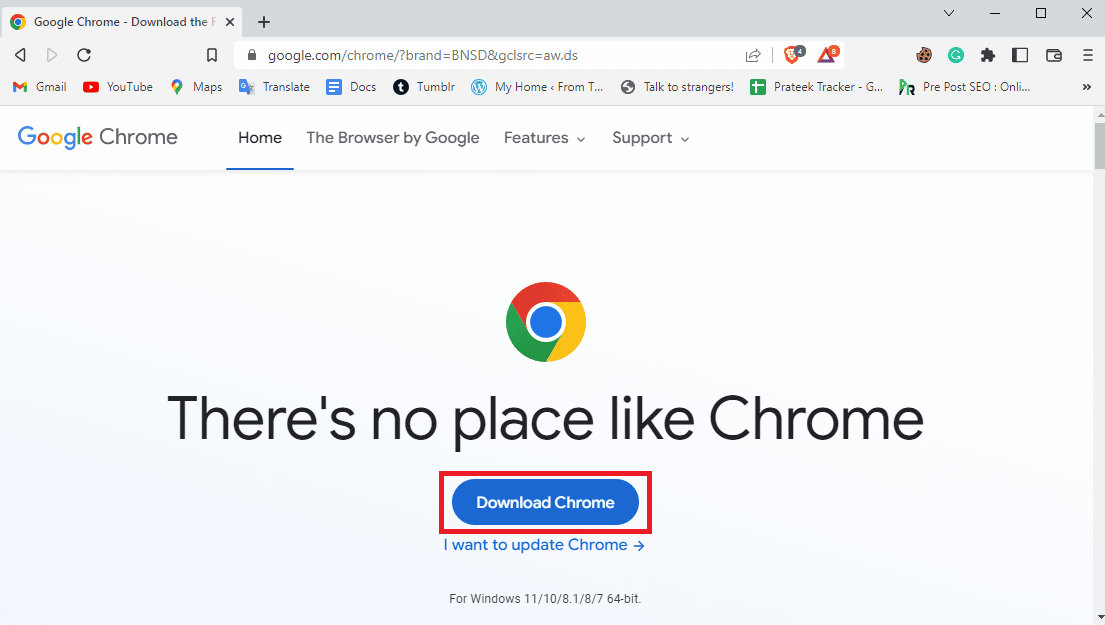
16. Exécutez le fichier d'installation à partir de l'emplacement téléchargé et suivez les instructions à l'écran pour installer Chrome.
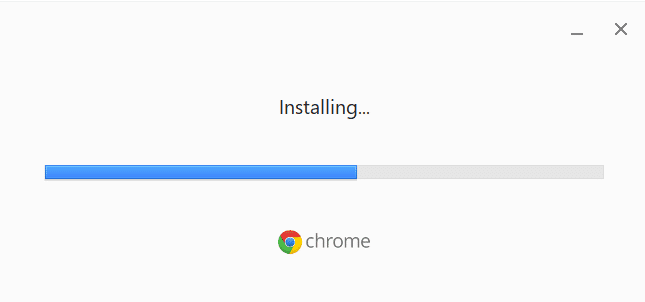
A lire également : Correction de l'erreur YouTube 400 dans Google Chrome
Méthode 3 : Utiliser des options alternatives (pour le navigateur Web)
Si vous utilisez le navigateur Web, même avec les paramètres configurés, vous ne pouvez pas résoudre le problème du contenu non disponible dans ma région, vous pouvez essayer d'utiliser les options alternatives indiquées dans cette section.
Option I : Utiliser le mode navigation privée
Parfois, le mode normal de l'application Google Chrome peut ne pas aider à corriger l'erreur. Dans ce cas, vous pouvez essayer d'utiliser le mode navigation privée du navigateur Web pour voir si le problème est résolu. Vous pouvez suivre les instructions du lien donné ici pour apprendre la méthode d'utilisation du mode Incognito sur l'application Google Chrome.
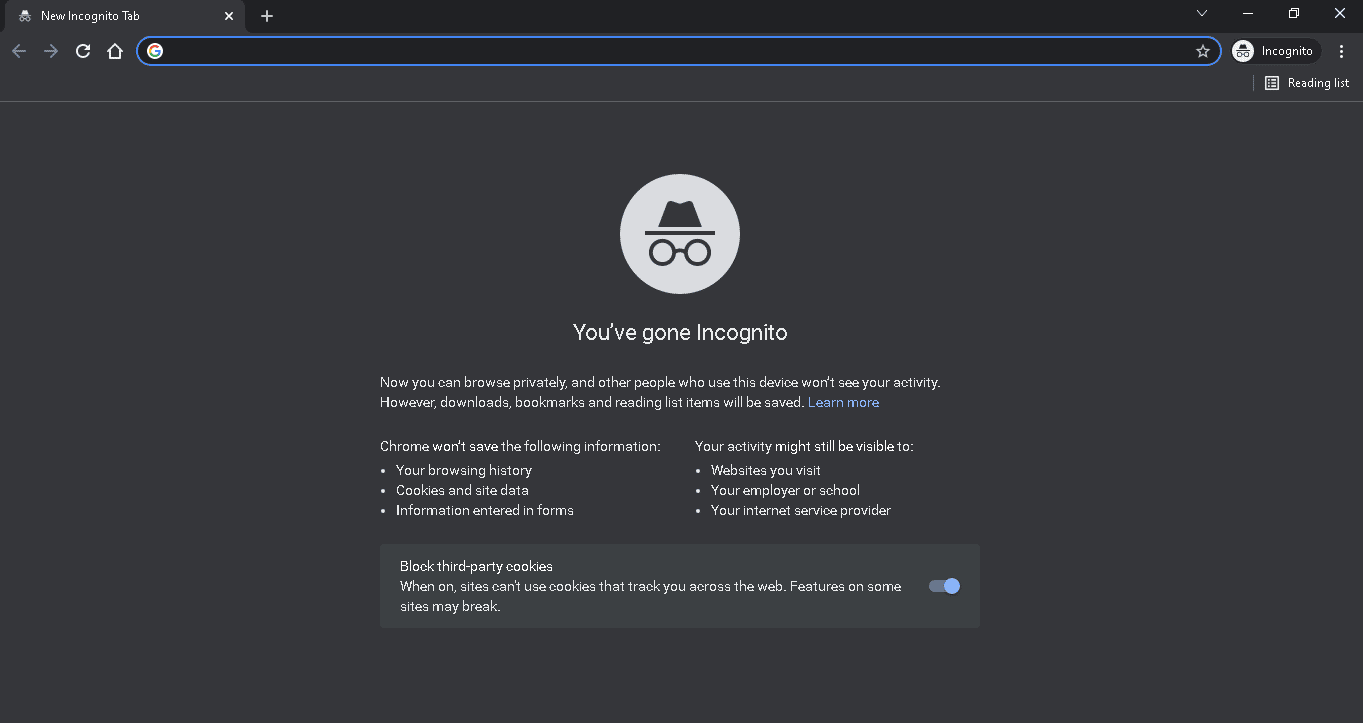
Option II : utilisez Google Traduction
Une autre option de contournement potentielle pour obtenir le contenu qui s'affiche et corriger cette erreur vidéo n'est pas disponible dans votre pays consiste à utiliser l'option Google Translate.
1. Comme mentionné précédemment, ouvrez l'application Google Chrome .
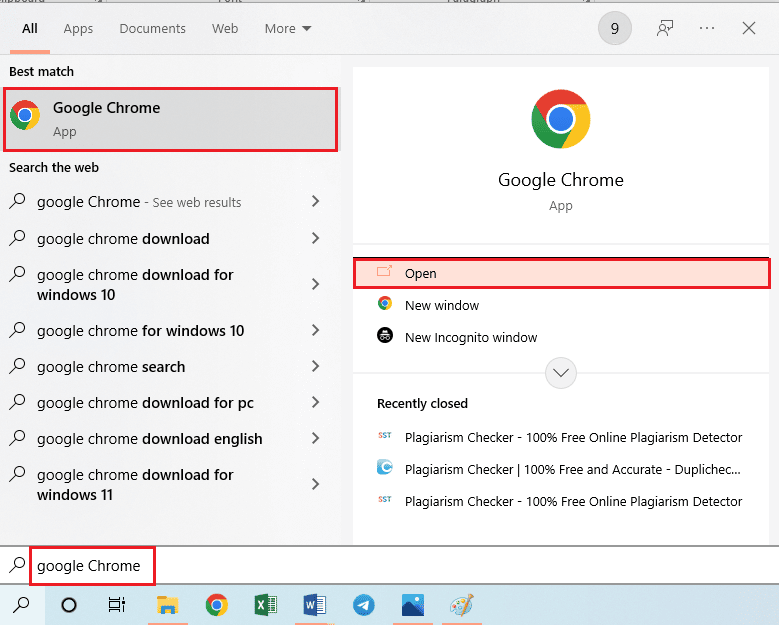
2. Ouvrez le site Web de Google Translate et collez l'URL de la vidéo requise dans une autre langue comme l'allemand.

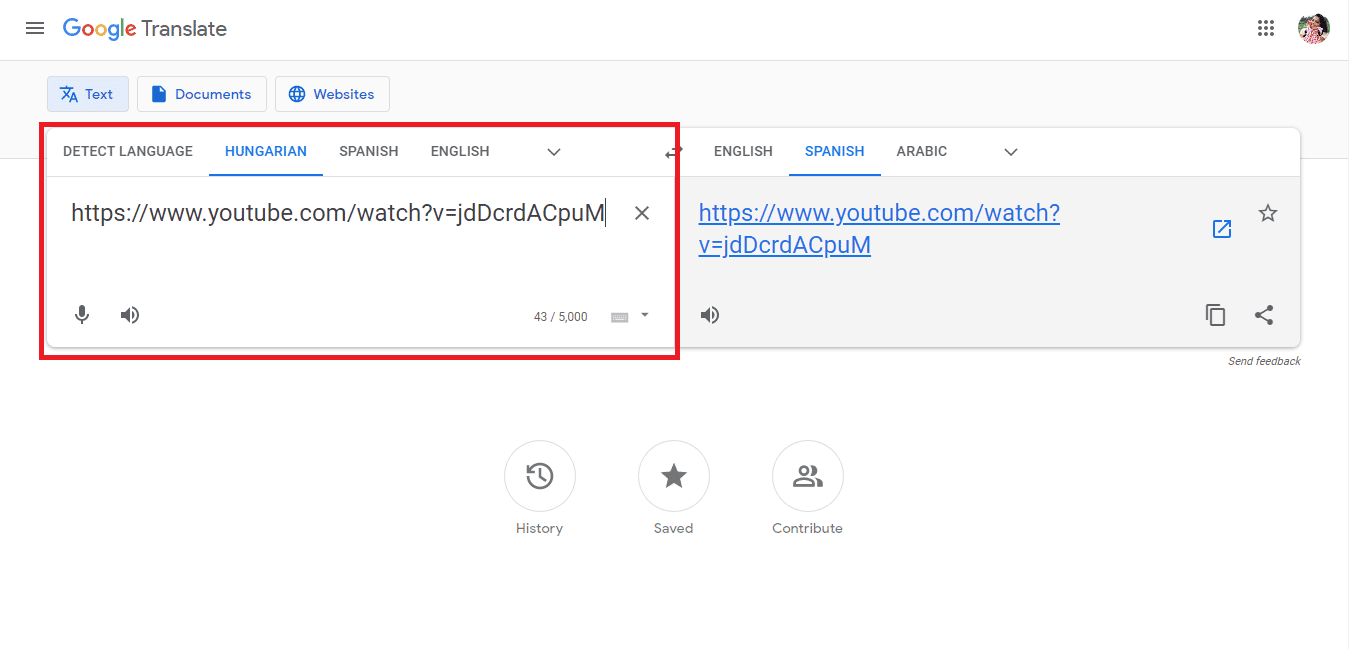
3. Cliquez sur URL dans le volet de droite pour afficher la vidéo dans l'autre langue. Cela vous aidera à contourner les restrictions du pays et à charger les liens.
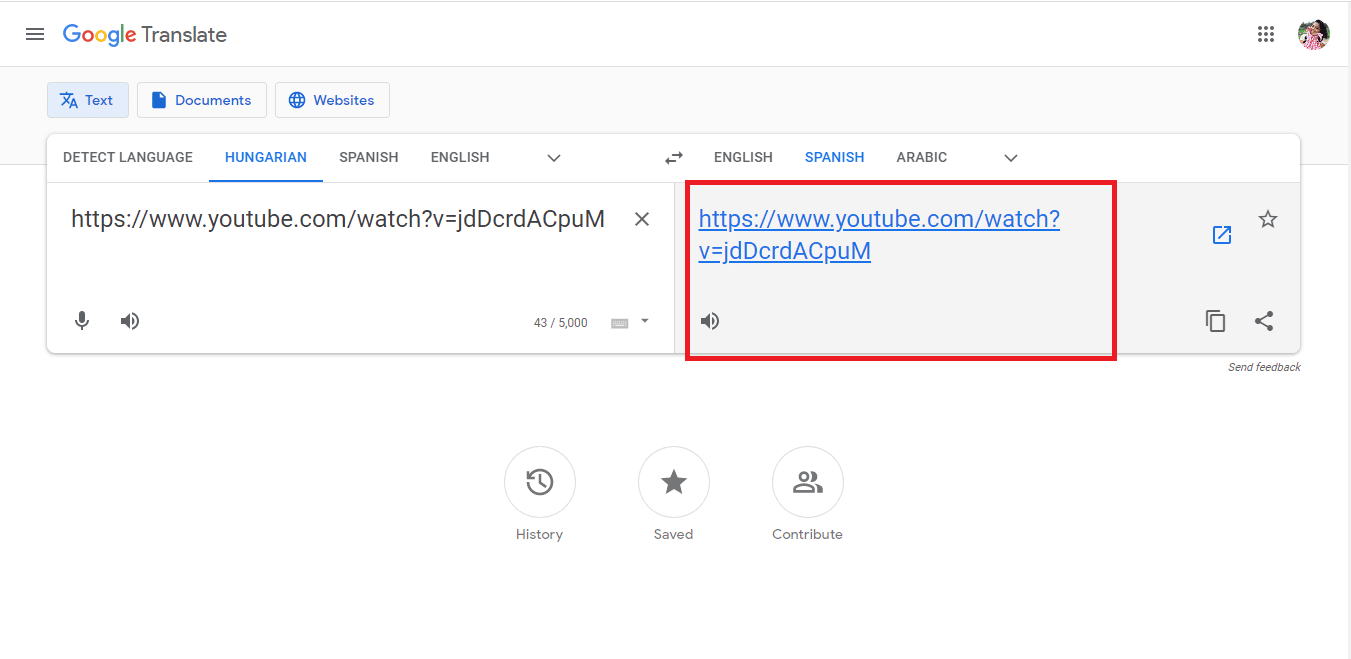
Option 3 : Utiliser un autre navigateur Web
Si le problème avec le navigateur Web Google Chrome n'est toujours pas résolu, vous pouvez essayer d'utiliser n'importe quel autre navigateur Web pour diffuser le contenu sans que ce contenu ne soit disponible dans votre pays.
- Microsoft Edge : Comme cela est principalement pris en charge par la plate-forme Windows, vous pouvez contourner l'erreur.
- Navigateur Tor : Le navigateur Tor maintient l'activité en ligne complètement anonyme et rend l'adresse IP introuvable. Cependant, vous ne pouvez pas sélectionner le pays et cela ralentit votre connexion Internet.
- Navigateur Opera : Le navigateur Opera est intégré à un service VPN gratuit et illimité pour permettre la recherche de contenu. À cette fin, vous devez activer le paramètre VPN sur le navigateur sur la page Paramètres du navigateur.

Méthode 4 : Contourner les restrictions géographiques
Étant donné que cette chaîne n'est pas disponible dans votre pays, l'erreur se produit principalement en raison de restrictions géographiques, communément appelées géo-clôture, vous pouvez essayer d'utiliser les options indiquées ici pour contourner ces restrictions et corriger l'erreur Cette vidéo n'est pas disponible dans votre pays.
Option I : Utiliser le service VPN
Comme méthode courante de gestion des restrictions géographiques, vous pouvez essayer de changer votre adresse IP à l'aide d'un VPN ou d'un réseau privé virtuel. Cela aiderait également à contourner le contenu restreint à l'école et au pays, car les VPN vous offrent un PIA ou un accès Internet privé. Vous pouvez lire notre guide sur les différents VPN et la méthode pour les utiliser en utilisant les liens fournis ici, puis les utiliser pour vous aider à diffuser le contenu sur YouTube.

Option II : Utiliser le serveur proxy Web
Semblable à l'utilisation d'un service VPN, vous pouvez utiliser un service de proxy Web gratuit pour configurer les navigateurs Web en masquant votre adresse IP. Avec le proxy actif, vous pouvez diffuser le contenu sur YouTube sans que le contenu ne soit pas disponible dans ma région. Vous pouvez consulter le lien donné ici pour avoir une idée des différents proxys disponibles sur le marché.
En utilisant l'adresse et le numéro de port de l'un des proxys achetés, vous pouvez utiliser les instructions données ici pour configurer le proxy sur votre PC.
1. Appuyez sur la touche Windows , recherchez les paramètres de modification du proxy et appuyez sur la touche Entrée .
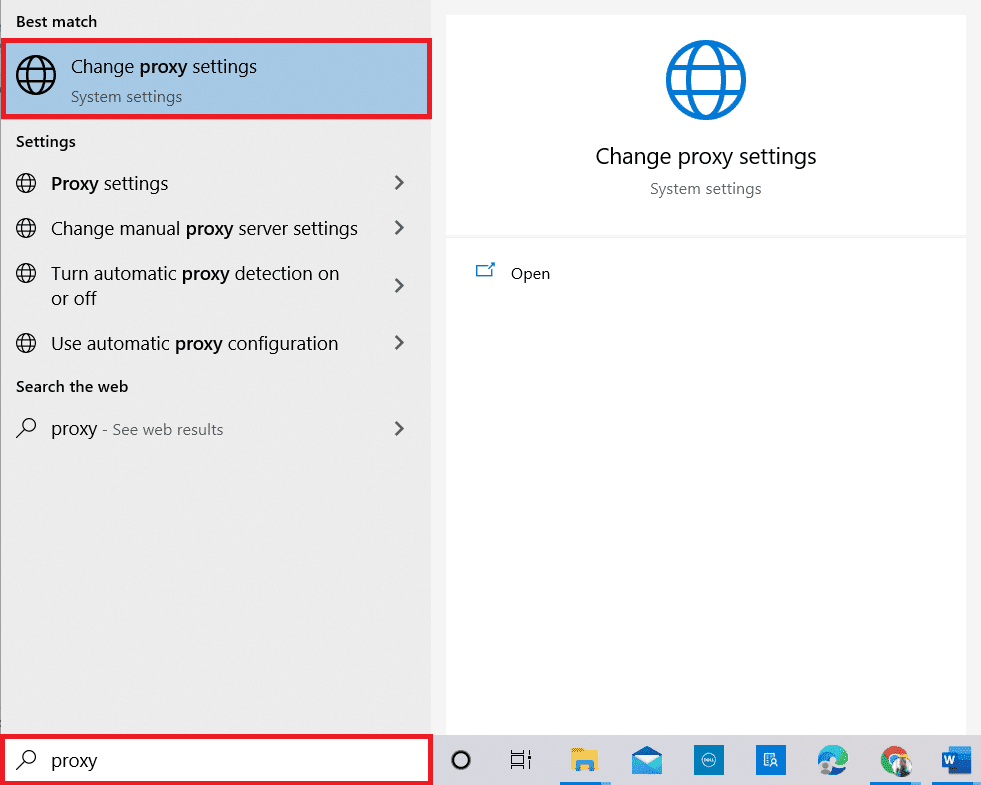
2. Activez l'option Utiliser un serveur proxy dans la section Configuration manuelle du proxy . Entrez l'adresse URL et le port du serveur proxy dans les champs respectifs, puis cliquez sur le bouton Enregistrer .
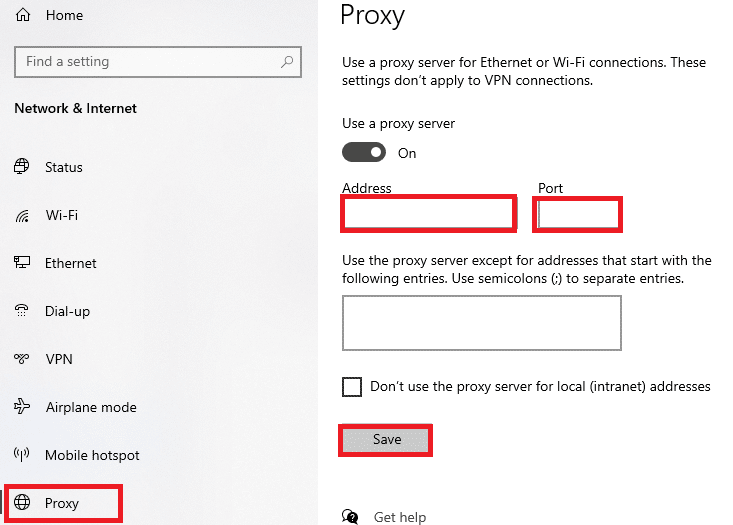
A lire aussi : Le correctif du téléchargeur n'a pas rendu cette vidéo disponible
Méthode 5 : contourner les restrictions YouTube
L'une des méthodes qui peuvent être efficaces pour corriger cette erreur de vidéo non disponible dans votre pays consiste à contourner les restrictions imposées par la communauté YouTube. Vous pouvez suivre les méthodes indiquées dans cette section pour contourner les restrictions et diffuser la vidéo.
Option I : Modifier la région
Comme les restrictions YouTube sont principalement basées sur l'emplacement géographique de votre PC, vous pouvez essayer de modifier la région pour corriger l'erreur de ce contenu non disponible dans votre pays, puis diffuser le contenu.
1. Appuyez simultanément sur les touches Windows + I pour ouvrir l'application Paramètres et cliquez sur l'option Heure et langue .
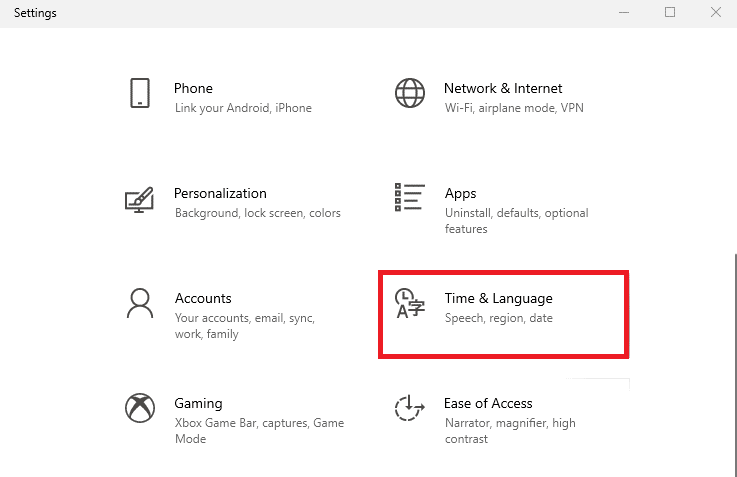
2. Accédez à l'onglet Région et sélectionnez le pays spécifique dans lequel vous souhaitez regarder à l'aide du menu déroulant dans la section Pays ou région .
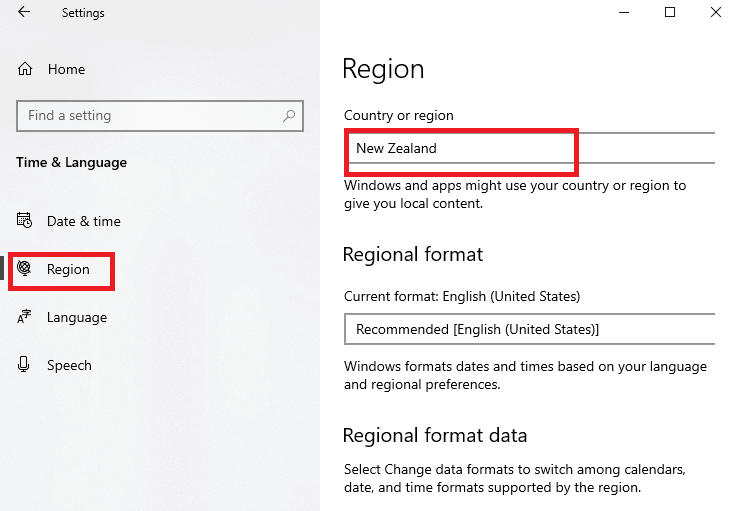
Option II : modifier l'adresse URL de YouTube
Si l'adresse URL de YouTube est fournie avec le mot-clé de la montre, vous pouvez la modifier comme indiqué ci-dessous pour regarder le contenu. Cela ferait croire à la plate-forme que le contenu n'est pas limité dans la zone de streaming particulière et vous pouvez corriger cette erreur de chaîne n'est pas disponible dans votre pays.
1. Ouvrez l'application Google Chrome à l'aide de la barre de recherche Windows .
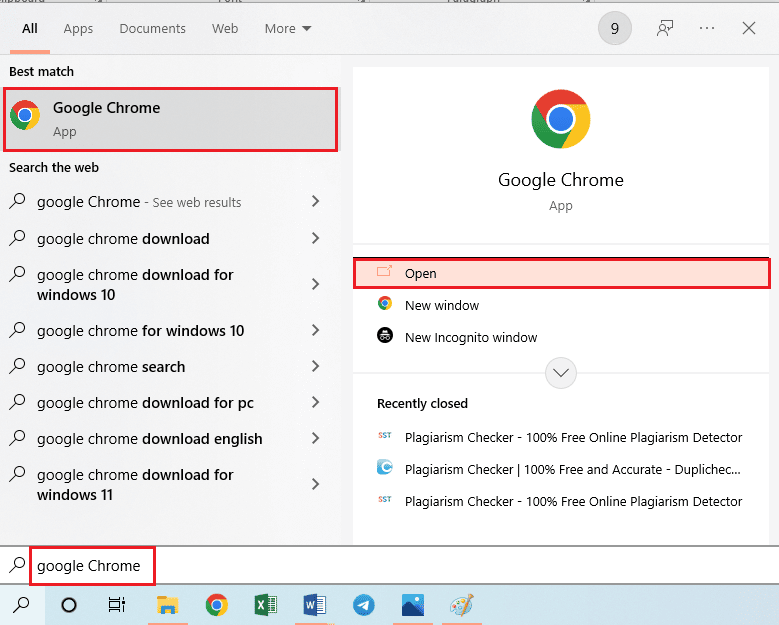
2. Ouvrez le site Web de YouTube et cliquez sur votre contenu préféré.
3. Cliquez sur l'adresse URL dans la barre d'adresse en haut et cliquez sur la position après https://www.youtube.com/
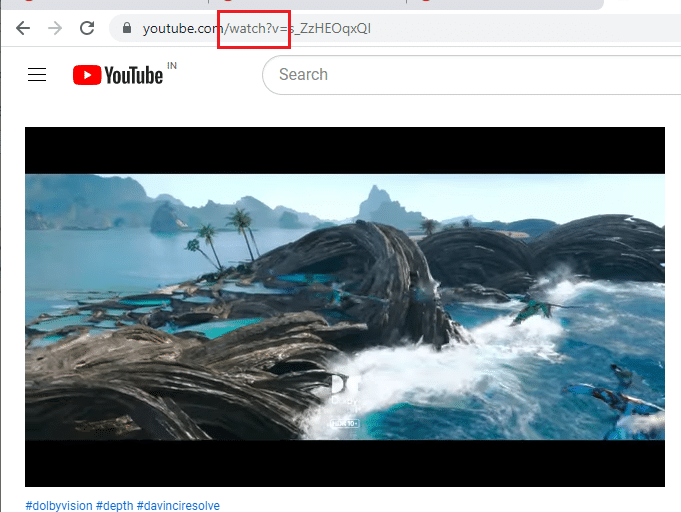
4. Appuyez sur la touche Suppr jusqu'à ce que le signe = soit présent dans l'adresse URL, tapez v/ après la position mentionnée à l'étape précédente et appuyez sur la touche Entrée .
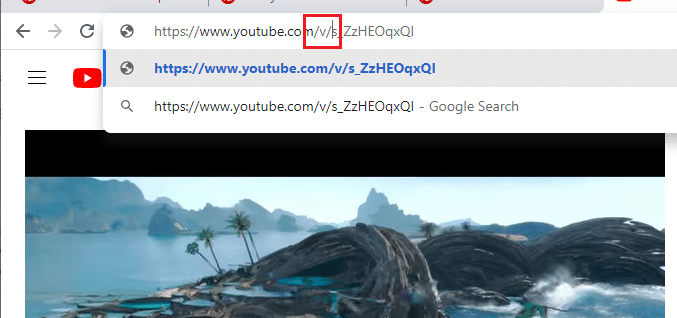
Méthode 6 : Modifier le DNS du réseau
Parfois, le DNS ou le système de noms de domaine de la connexion réseau peut être un facteur gênant pour visualiser le contenu. Vous pouvez essayer de modifier le DNS du réseau pour résoudre le problème de cette vidéo qui n'est pas disponible dans votre pays.
Option I : modifier le DNS à l'aide de l'outil SmartDNS
L'outil SmartDNS dispose d'une liste de serveurs DNS qui donnent accès à divers canaux de divertissement en ligne. Vous pouvez utiliser n'importe lequel des serveurs et modifier manuellement l'adresse de la connexion Internet pour corriger l'erreur de contenu non disponible dans ma région et diffuser le contenu. Utilisez le lien indiqué ici pour obtenir plus d'informations sur les serveurs DNS à l'aide de l'outil SmartDNS.
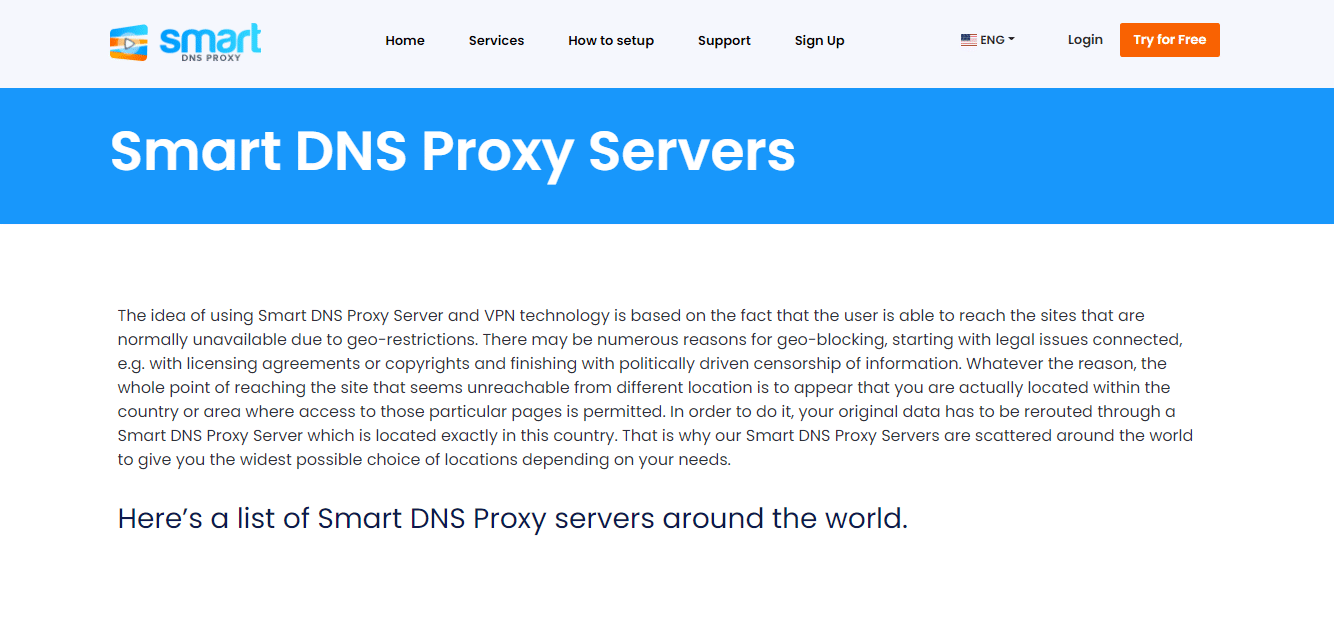
Option II : Utiliser le DNS de Google
L'une des principales raisons des erreurs imminentes lors de la diffusion de tout contenu est l'incompatibilité avec le serveur Google ou Open principal. Vous pouvez essayer de modifier le DNS du réseau pour qu'il soit identique au DNS de Google pour corriger l'erreur. Lisez les instructions du guide donné ici pour apprendre la méthode d'utilisation de Google DNS pour la connexion réseau.
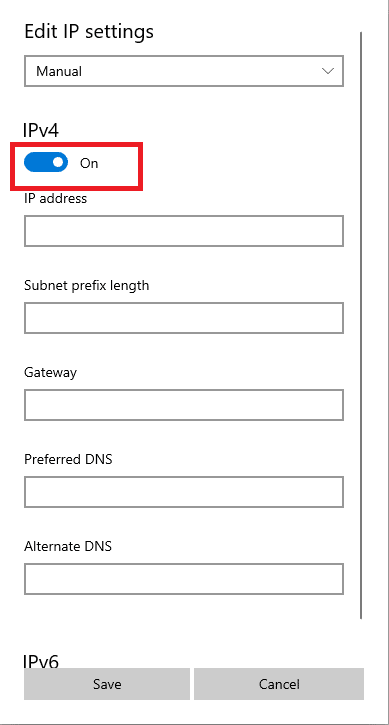
Lisez également : Résoudre le problème de mise en mémoire tampon de YouTube TV sur le navigateur
Méthode 7 : Télécharger des vidéos YouTube
Si vous ne pouvez pas diffuser la vidéo ou corriger l'erreur de ce contenu non disponible dans votre pays sur la plate-forme YouTube, vous pouvez essayer de télécharger la vidéo et de la regarder hors ligne. Cependant, il est à noter que vous devez utiliser des applications tierces à cette fin, et ce n'est pas toujours sûr.
Option I : Snappea
Snappea est un service en ligne tiers qui peut vous aider à télécharger des vidéos YouTube. Suivez les instructions ci-dessous pour télécharger la vidéo à l'aide de l'adresse URL YouTube pour contourner et corriger cette erreur vidéo non disponible dans votre pays.
1. Ouvrez l'application Google Chrome comme indiqué précédemment.
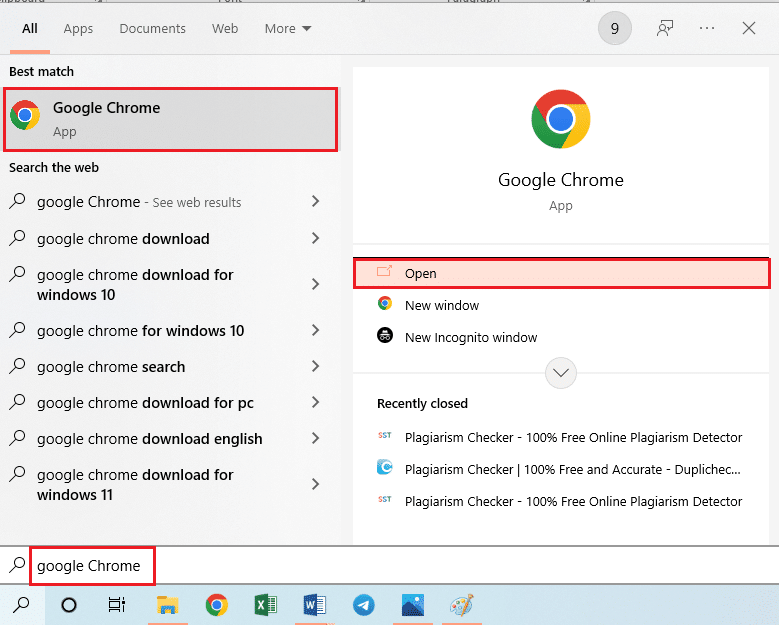
2. Ouvrez le site Web officiel de YouTube, diffusez la vidéo en question et cliquez sur l'adresse URL en haut. Sélectionnez l'adresse URL complète et appuyez simultanément sur les touches Ctrl + C pour la copier.
3. Appuyez simultanément sur les touches Ctrl + T pour ouvrir un nouvel onglet et ouvrir le site Web de Snappea.
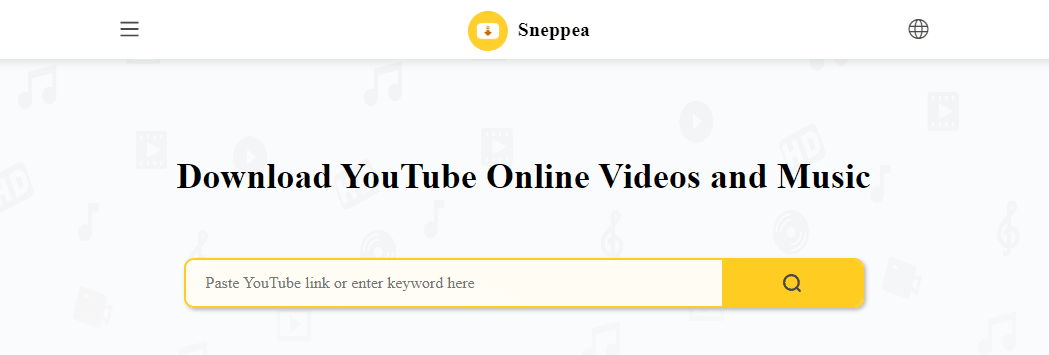
4. Dans la zone de champ, appuyez sur les touches Ctrl+ V pour coller l'adresse URL copiée et appuyez sur la touche Entrée .
5. Attendez que la vidéo soit traitée et téléchargez la vidéo convertie en fonction de la qualité et du type de fichier requis.
Option II : Freemake YouTube Video Downloader
Freemake YouTube Video Downloader est un logiciel disponible pour les plates-formes Windows et Mac. La caractéristique notable de cette application est qu'elle vous donne la possibilité de déverrouiller et d'enregistrer des vidéos YouTube indisponibles avec un proxy, ce qui la rend idéale pour corriger cette erreur de chaîne n'est pas disponible dans votre pays. De plus, vous pouvez télécharger des vidéos à partir de plus de 10 000 sites et obtenir une sortie aux formats vidéo HD et MP4.
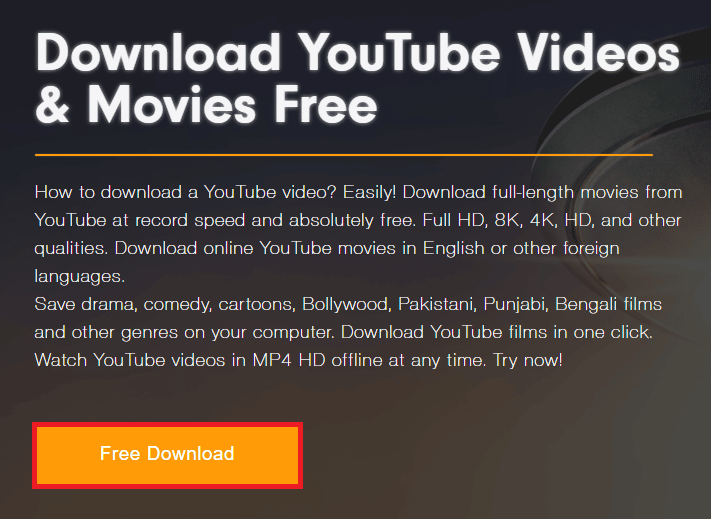
Remarque : La méthode de téléchargement de vidéos à l'aide de l'URL YouTube est similaire à celle décrite pour le service Snappea.
Les options suivantes vous aideront à obtenir les vidéos YouTube en modifiant l'adresse URL dans la barre d'adresse.
Option III : Enregistrer depuis
L'un des services les plus populaires qui peuvent être utilisés pour télécharger la vidéo YouTube, ou pour réparer cette vidéo n'est pas disponible dans votre pays, est le service SaveFrom.
1. Ouvrez l'application Google Chrome comme indiqué précédemment.
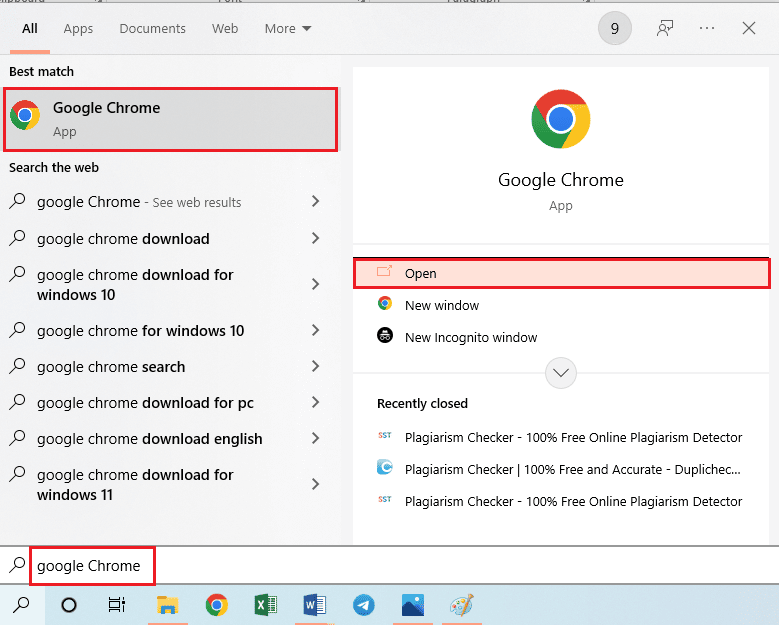
2. Ouvrez le site Web YouTube et lisez le contenu.
3. Cliquez sur la barre d'adresse URL pour la modifier. Avant le mot-clé, YouTube, et après le point, tapez ss et appuyez sur la touche Entrée .
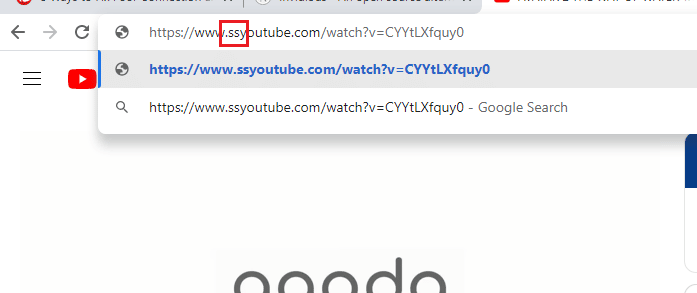
4. Sélectionnez la résolution requise et cliquez sur le bouton Télécharger .
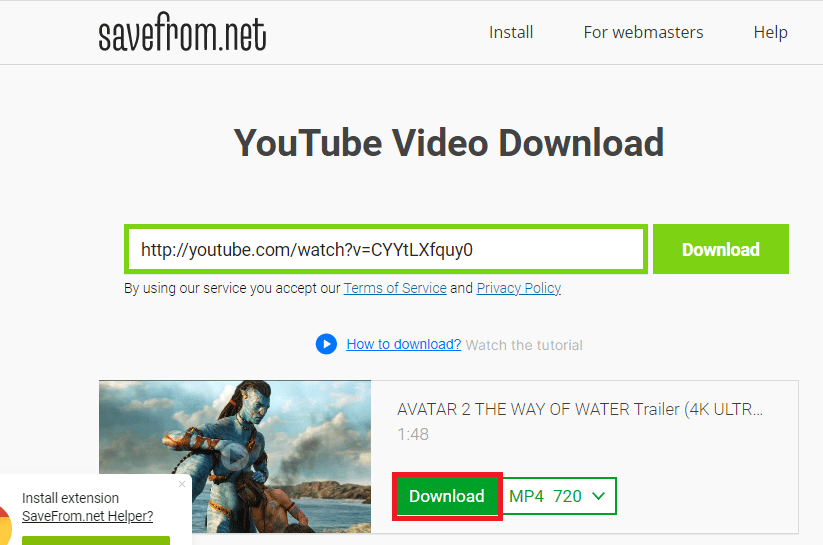
Option IV : y2mate
Une autre option similaire pour télécharger la vidéo quel que soit le contenu n'est pas disponible dans ma présence d'erreur de région est le service y2mate.
1. Ouvrez le navigateur Web Google Chrome comme indiqué précédemment.
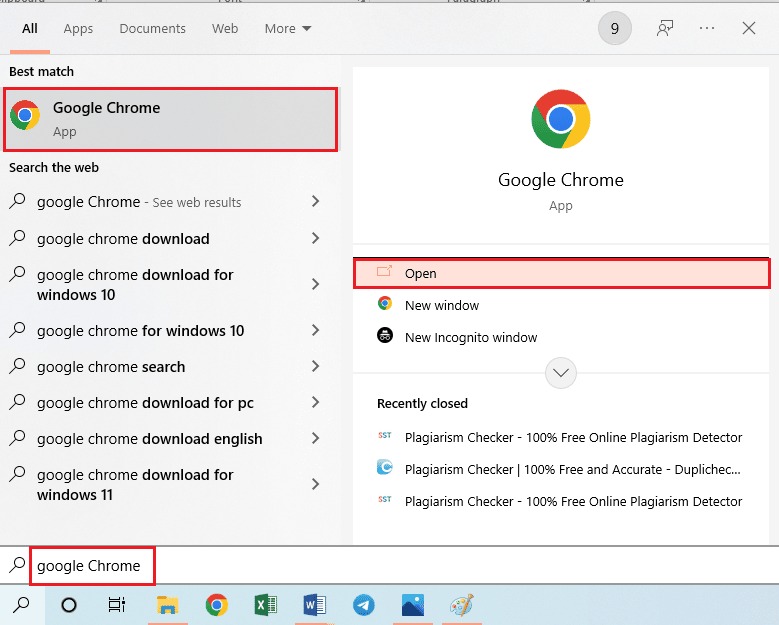
2. Ouvrez le site Web YouTube, lisez le contenu et mettez l'adresse URL en mode d'édition comme indiqué précédemment.
3. À la fin du mot-clé YouTube, tapez pp et appuyez sur la touche Entrée .
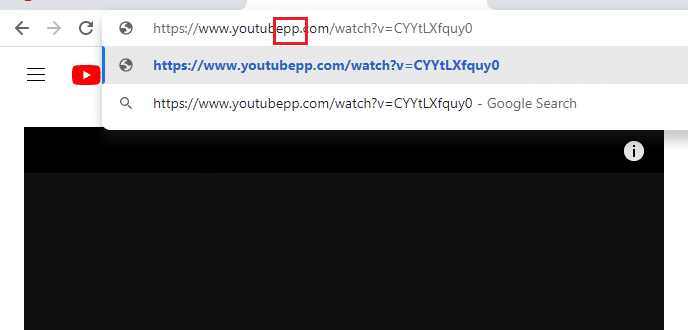
4. Sélectionnez le type de fichier de contenu multimédia et cliquez sur le bouton Télécharger de la résolution requise.
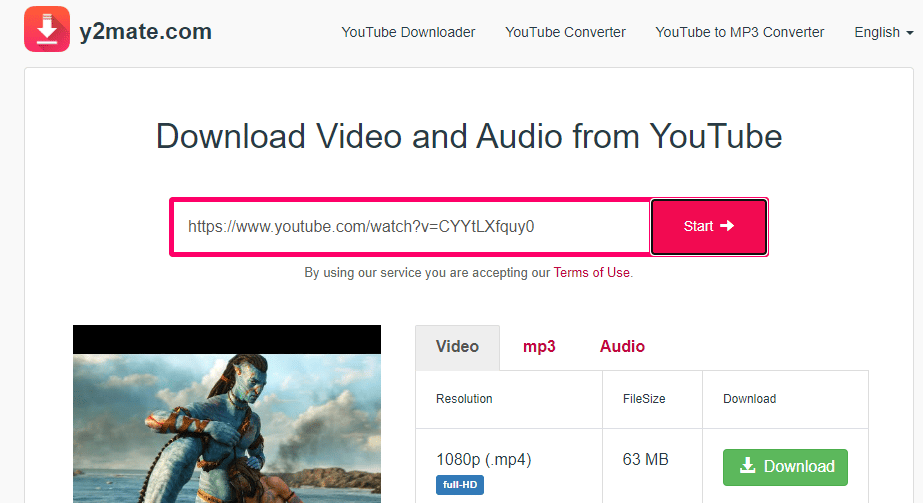
Lisez également: Correction d'une erreur de rendu audio YouTube dans Windows 10
Option V : ClipMéga
Si vous souhaitez télécharger la vidéo sans être redirigé vers une autre page, vous pouvez utiliser le service Clipzag ou Clipmega pour contourner l'erreur ce contenu n'est pas disponible dans votre pays.
1. Comme indiqué précédemment, ouvrez l'application Google Chrome .
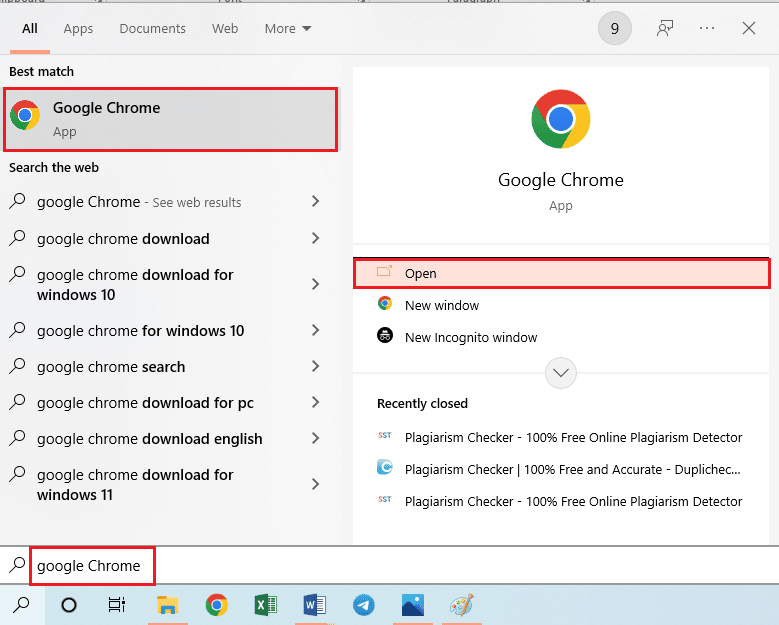
2. Lisez le contenu sur la plate-forme YouTube et obtenez l'adresse URL en mode édition comme indiqué précédemment.
3. Remplacez le mot-clé youtube par clipmega et appuyez sur la touche Entrée .
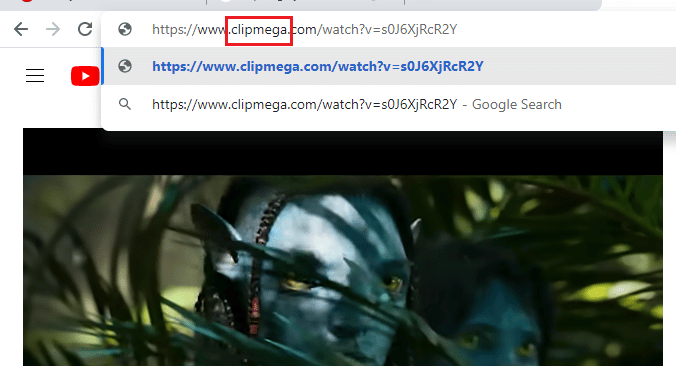
4. Cliquez sur l'icône de téléchargement dans la page Clipzag redirigée pour télécharger la vidéo.
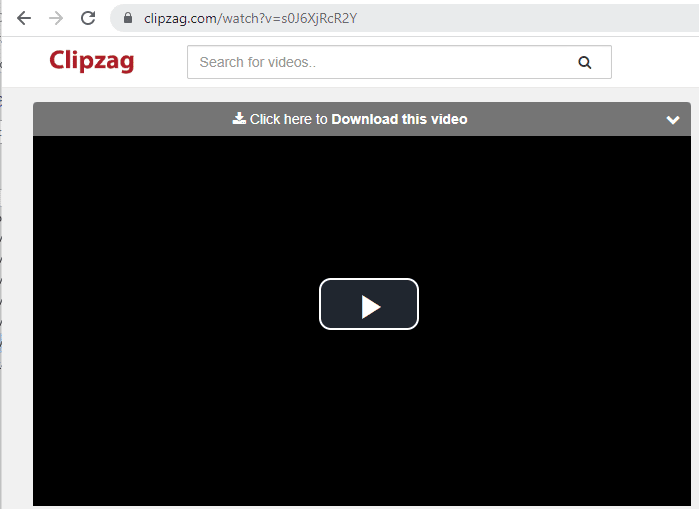
Méthode 8 : Utiliser les extensions Web
Pour accéder aux vidéos restreintes et corriger cette vidéo n'est pas disponible dans votre erreur de pays ; vous pouvez ajouter quelques extensions Web au navigateur Web comme indiqué ci-dessous.
Option I : ProxFlow
ProxFlow est une extension gratuite et simple qui vous permet d'accéder à des sites avec des restrictions de pays.
1. Ouvrez l'application Google Chrome comme mentionné précédemment.
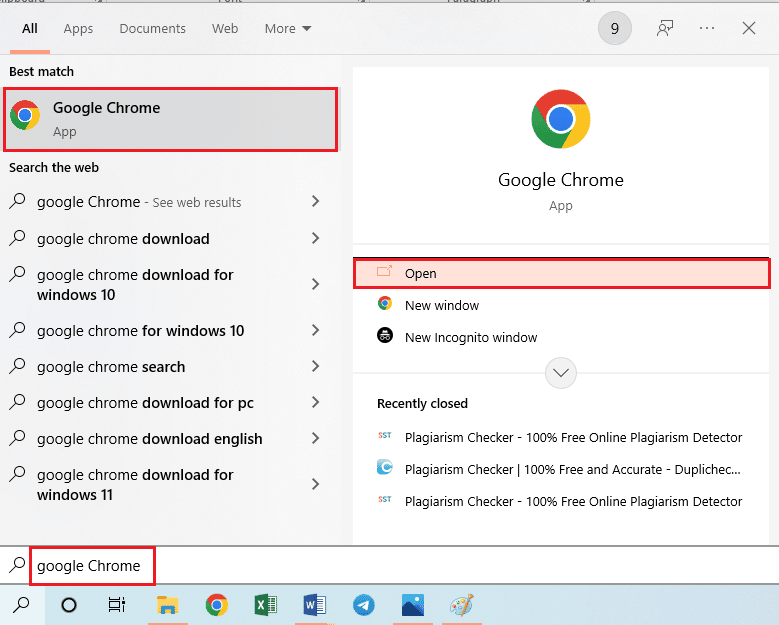
2. Ouvrez le site Web officiel de Chrome Web Store pour installer l'extension ProxFlow.
3. Cliquez sur le bouton Ajouter à Chrome et attendez qu'il soit installé dans votre navigateur.
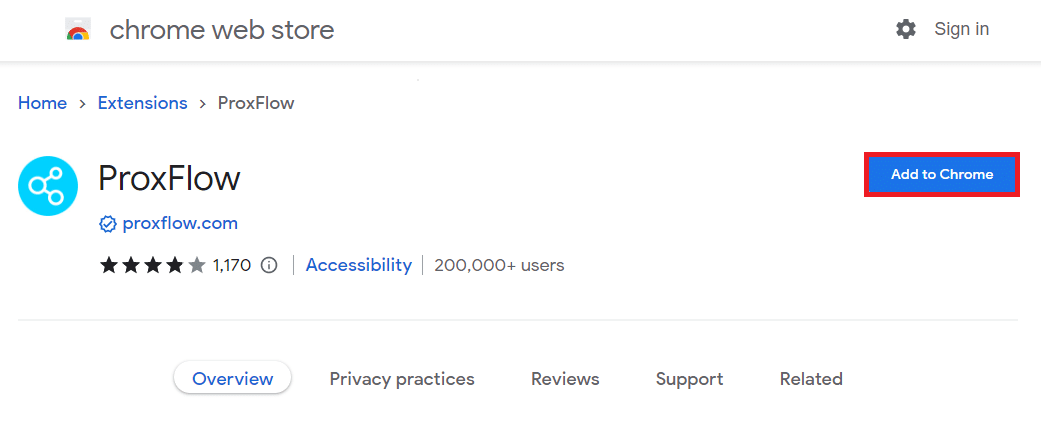
Option II : ProxTube (pour Mozilla Firefox)
ProxTube est une extension Mozilla qui utilise un serveur américain et peut être utilisée pour contourner les restrictions YouTube ou corriger cette erreur de chaîne non disponible dans votre pays. Cela ajoute un bouton à la barre d'outils de navigation du navigateur que vous pouvez activer ou désactiver. Utilisez le lien donné ici pour installer l'extension Web ProxTube.
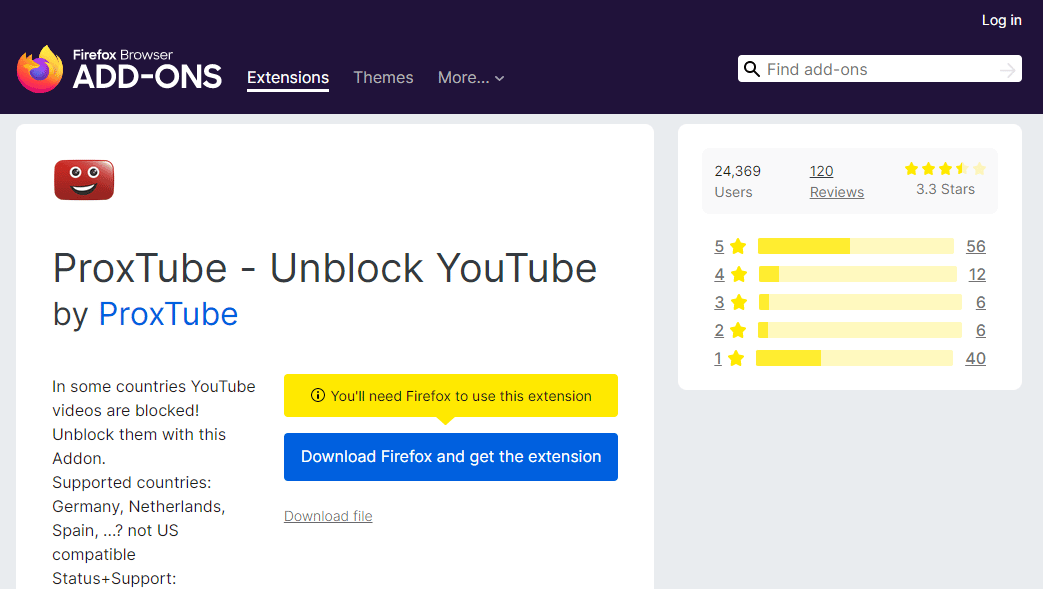
Option III : Débloqueur
L'extension Unblocker aide à débloquer les sites de contenu bloqués par région, y compris YouTube. Vous pouvez utiliser le lien donné ici pour ajouter l'extension à votre navigateur Web.
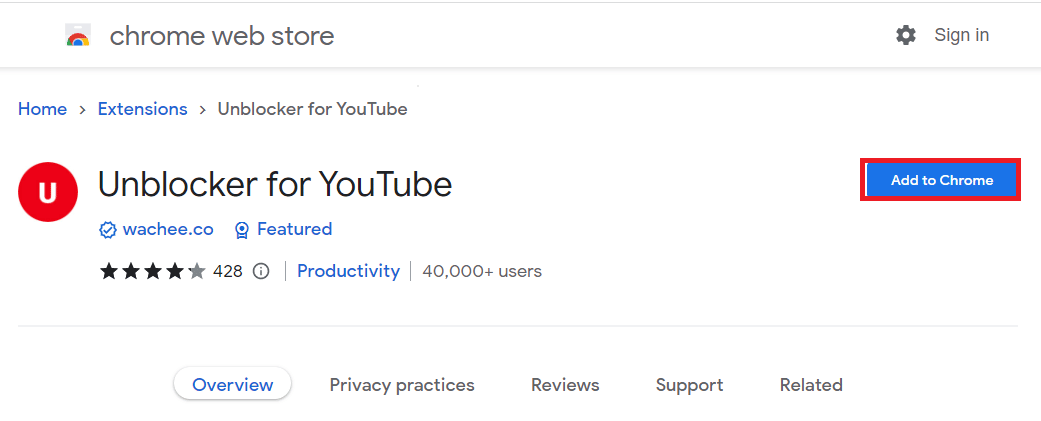
Lisez aussi: Correction de l'image YouTube dans l'image ne fonctionnant pas
Méthode 9 : Utiliser les options alternatives de contournement de YouTube
Pour contourner et corriger cette erreur vidéo n'est pas disponible dans votre pays et regarder le contenu, vous pouvez utiliser l'une des options alternatives indiquées dans cette section pour regarder le contenu.
Option I : YouTube invidieux
Étant un projet open source alternatif construit sur l'interface GitHub de YouTube sans API YouTube, Invidious YouTube vous permet d'utiliser la plate-forme YouTube sans aucune perturbation, comme le contenu n'est pas disponible dans ma région. Cette plate-forme légère est dépourvue de publicités et de fonctionnalités de suivi, ce qui la rend adaptée à un streaming ininterrompu. En plus de cela, la plate-forme utilise des fonctionnalités de confidentialité et vous avez la liberté de choisir les instances Invidious disponibles. Vous pouvez accéder à la plateforme Invidious YouTube en utilisant le lien indiqué ici.
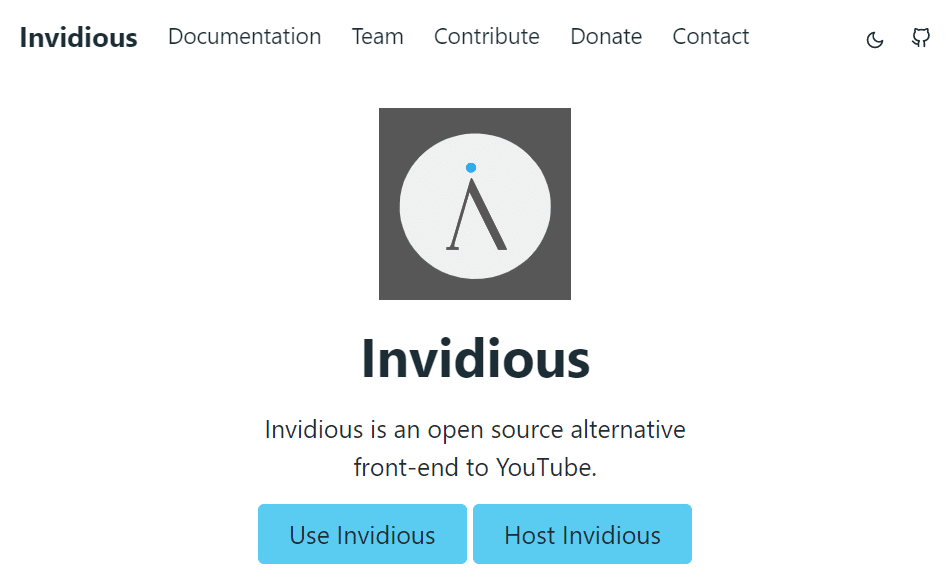
Option II : VideoHub
Semblable à YouTube, l'application VideoHub vous permet de rechercher et de lire des vidéos. Vous pouvez télécharger l'application VideoHub à partir du lien indiqué ici.
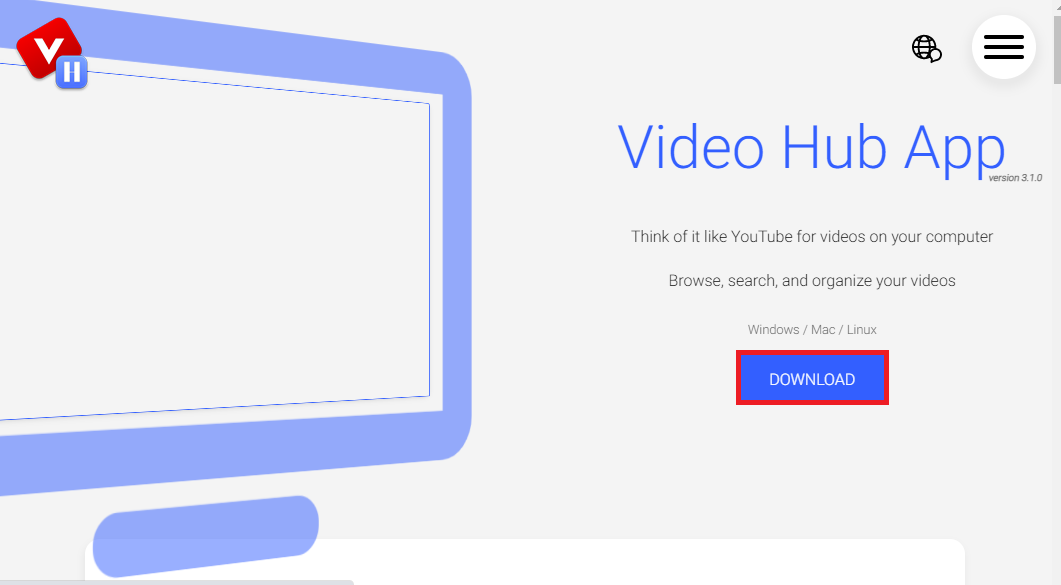
Option III : Utréon
Si vous recherchez un site Web pour parcourir le contenu, vous pouvez utiliser le site Web d'Utreon en utilisant le lien indiqué ici. Il fournit un large éventail de sujets et de catégories pour rechercher et diffuser le contenu.

Recommandé:
- Qu'est-ce que Microsoft Lists et à quoi sert-il ?
- Comment restreindre YouTube sur Android
- 14 correctifs pour Impossible de se connecter à YouTube sous Windows 10/11
- Comment regarder des vidéos YouTube bloquées
L'article explique les méthodes pour corriger cette erreur vidéo n'est pas disponible dans votre pays . Veuillez nous transmettre vos précieuses suggestions et questions en utilisant la section des commentaires. De plus, veuillez nous indiquer laquelle de ces méthodes a été efficace pour corriger ce contenu n'est pas disponible dans votre pays.
